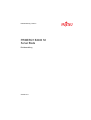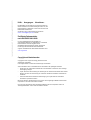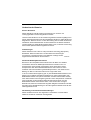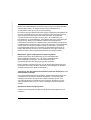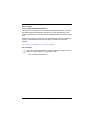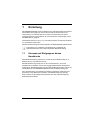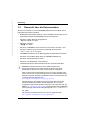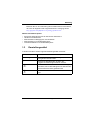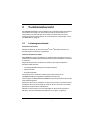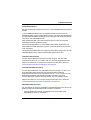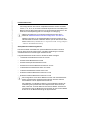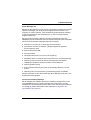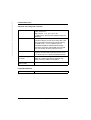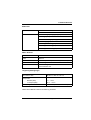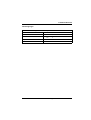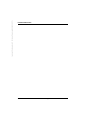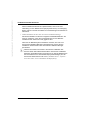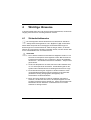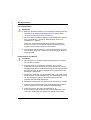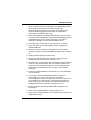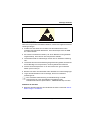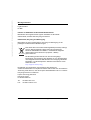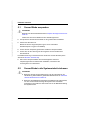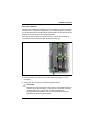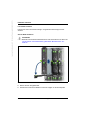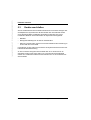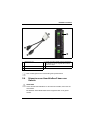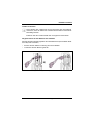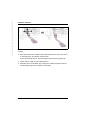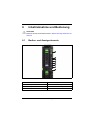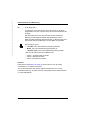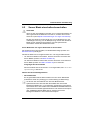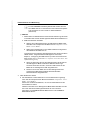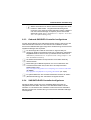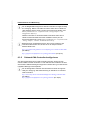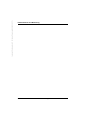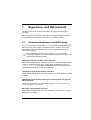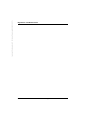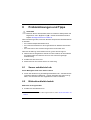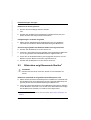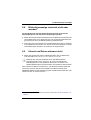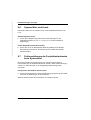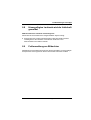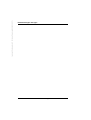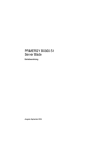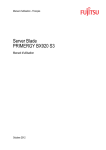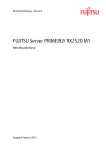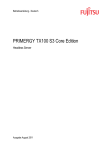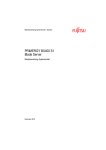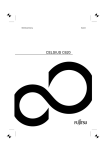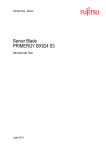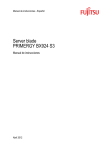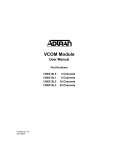Download vachtung! - Fujitsu manual server
Transcript
Betriebsanleitung - Deutsch PRIMERGY BX920 S3 Server Blade Betriebsanleitung Oktober 2012 Pfad: C:\Programme\FCT\tim_app\tim_local\work\WALTER\OBJ_DOKU-15804-001.fm © cognitas. Gesellschft für Technik-Dokumentation mbH 2012 Kritik… Anregungen… Korrekturen… Die Redaktion ist interessiert an Ihren Kommentaren zu diesem Handbuch. Ihre Rückmeldungen helfen uns, die Dokumentation zu optimieren und auf Ihre Wünsche und Bedürfnisse abzustimmen. Sie können uns Ihre Kommentare per E-Mail an email: [email protected] senden. Zertifizierte Dokumentation nach DIN EN ISO 9001:2008 Um eine gleichbleibend hohe Qualität und Anwenderfreundlichkeit zu gewährleisten, wurde diese Dokumentation nach den Vorgaben eines Qualitätsmanagementsystems erstellt, welches die Forderungen der DIN EN ISO 9001:2008 erfüllt. cognitas. Gesellschaft für Technik-Dokumentation mbH www.cognitas.de Copyright und Handelsmarken Copyright © 2012 Fujitsu Technology Solutions GmbH. Alle Rechte vorbehalten. Liefermöglichkeiten und technische Änderungen vorbehalten. Alle verwendeten Hard- und Softwarenamen sind Marken der jeweiligen Hersteller. – Änderungen am Inhalt dieses Handbuchs sind vorbehalten und können ohne vorherige Ankündigung erfolgen. – Fujitsu übernimmt keine Haftung für Verletzungen der Urheberrechte Dritter oder anderer Rechte, die durch die Verwendung der in diesem Handbuch enthaltenen Informationen entstehen. – Ohne die ausdrückliche schriftliche Genehmigung von Fujitsu darf kein Teil dieses Handbuchs reproduziert werden. Microsoft, Windows, Windows Server und HyperV sind eingetragene Marken der Microsoft Corporation in den USA und anderen Ländern. Intel und Xeon sind Marken oder eingetragene Marken der Intel Corporation oder ihrer Tochtergesellschaften in den USA und anderen Ländern. Vorbereitende Hinweise Zu Ihrer Sicherheit Dieses Handbuch enthält wichtige Informationen zur sicheren und ordnungsgemäßen Verwendung dieses Produkts. Lesen Sie das Handbuch vor der Verwendung dieses Produkts sorgfältig durch. Achten Sie dabei besonders auf das mitgelieferte Handbuch "Safety Notes and Regulations". Machen Sie sich vor der Verwendung des Produkts mit den darin enthaltenen Sicherheitshinweisen vertraut. Bewahren Sie dieses Handbuch und das Handbuch "Safety Notes and Regulations" auf, um bei der Verwendung des Produkts jederzeit darauf zugreifen zu können. Funkstörungen Dieses Produkt ist als "Class A" ITE (Information Technology Equipment) klassifiziert. Dieses Produkt kann im Wohnbereich Funkstörungen verursachen; in diesem Fall kann vom Betreiber verlangt werden, angemessene Maßnahmen durchzuführen. VCCI-A Aluminium-Elektrolytkondensatoren Bei den für die Leiterplatten des Produkts sowie für Maus und Tastatur verwendeten Aluminium-Elektrolytkondensatoren handelt es sich um Komponenten mit begrenzter Lebensdauer. Eine Verwendung dieser Komponenten über deren Betriebslebensdauer hinaus kann zu einem Auslaufen oder einer Entleerung des Elektrolyts führen, was wiederum die Bildung von Rauch oder üblem Geruch zur Folge haben kann. In einer normalen Büroumgebung (25 °C) wird die Betriebslebensdauer in der Regel nicht vor Ablauf des Wartungszeitraums (5 Jahre) überschritten. Die Betriebslebensdauer kann jedoch wesentlich schneller überschritten werden, wenn das Produkt in einer Umgebung mit sehr hohen Temperaturen verwendet wird. Die Kosten für den Ersatz austauschbarer Komponenten, die ihre Betriebslebensdauer überschritten haben, sind vom Kunden zu tragen. Beachten Sie, dass es sich bei diesen Angaben lediglich um Richtlinien handelt. Sie stellen keine Gewährleistung für den störungsfreien Betrieb innerhalb des Wartungszeitraums dar. Verwendung in Hochsicherheitsanwendungen Dieses Produkt wurde für den allgemeinen industriellen / kommerziellen Gebrauch als Server entwickelt und hergestellt. BX920 S3 Betriebsanleitung Pfad: C:\Programme\FCT\tim_app\tim_local\work\WALTER\OBJ_DOKU-15804-001.fm © cognitas. Gesellschft für Technik-Dokumentation mbH 2012 Wird es als Grafikarbeitsplatz verwendet, sollte es nicht im direkten Blickfeld des Benutzers stehen, um möglicherweise irritierende Reflexionen auszuschließen (dies gilt nur für TX-Serversysteme). Es wurde nicht für den Einsatz mit Anwendungen entwickelt und hergestellt, die mit einer ernsthaften Gefahr für Leben und Gesundheit verbunden sind und daher höchste Anforderungen an die Sicherheit stellen (im Folgenden "Hochsicherheitsanwendungen" genannt), wie z. B. die Steuerung von Kernreaktionen in Atomkraftwerken, automatische Steuerung von Flugzeugen, Flugsicherung, Steuerung der Abläufe in Massentransportsystemen, medizinische Ausrüstung zur Lebenserhaltung, Geschützabschusssteuerung in Waffensystemen sowie alle Fälle, in denen die Sicherheit nicht gewährleistet werden kann. Kunden dürfen dieses Produkt nicht benutzen, ohne die für Hochsicherheitsanwendungen erforderlichen Sicherheitsvorkehrungen zu treffen. Bitte wenden Sie sich an das Vertriebsteam von Fujitsu, wenn Sie dieses Produkt in Hochsicherheitsanwendungen verwenden möchten. Maßnahmen gegen vorübergehenden Spannungsabfall Dieses Produkt kann durch Blitzschlag einem vorübergehenden Spannungsabfall unterworfen sein. Um einem vorübergehenden Spannungsabfall vorzubeugen, wird die Verwendung einer unterbrechungsfreien Stromversorgung (USV) empfohlen. (Dieser Hinweis orientiert sich an der von der JEITA (Japan Electronics and Information Technology Industries Association) herausgegebenen Richtlinie "Voltage Dip Immunity of Personal Computer".) Technologie, die dem japanischen Gesetz zur Kontrolle des Devisen- und Außenhandels unterliegt Von Fujitsu erstellte Dokumente beinhalten möglicherweise Technologie, die dem japanischen Gesetz zur Kontrolle des Devisen- und Außenhandels unterliegt. Dokumente, die solche Technologie beinhalten, dürfen ohne vorherige Genehmigung gemäß des oben genannten Gesetzes nicht aus Japan ausgeführt oder an nicht in Japan ansässige Personen übergeben werden. Standard für Oberschwingungsstrom Dieses Produkt entspricht dem Standard für Oberschwingungsstrom JIS C 61000-3-2. Betriebsanleitung BX920 S3 Nur für Japan: Infos zu SATA-Festplattenlaufwerken Die SATA-Version dieses Servers unterstützt Festplattenlaufwerke mit SATA/BC-SATA-Speicherschnittstellen. Beachten Sie, dass die Bedingungen für Nutzung und Betrieb je nach verwendetem Festplattenlaufwerk unterschiedlich sind. Weitere Informationen zu Nutzungs- und Betriebsbedingungen der verfügbaren Typen von Festplattenlaufwerken finden Sie im Internet unter folgender Adresse: http://jp.fujitsu.com/platform/server/primergy/harddisk/ Nur für Japan: I Einige der in diesem Handbuch enthaltenen Abschnitte gelten nicht für Japan. Zu diesen Optionen und Routinen zählen: – CSS (Customer Self Service) BX920 S3 Betriebsanleitung Betriebsanleitung BX920 S3 © cognitas. Gesellschft für Technik-Dokumentation mbH 2012 Pfad: C:\Programme\FCT\tim_app\tim_local\work\WALTER\OBJ_DOKU-15804-001.fm Inhalt 1 Einleitung . . . . . . . . . . . . . . . . . . . . . . . . . . . . . 9 1.1 Konzept und Zielgruppen dieses Handbuchs . . . . . . . . . 9 1.2 Übersicht über die Dokumentation . . . . . . . . . . . . . . 10 1.3 Darstellungsmittel . . . . . . . . . . . . . . . . . . . . . . . 11 2 Funktionsübersicht 2.1 Leistungsmerkmale . . . . . . . . . . . . . . . . . . . . . . 13 2.2 Technische Daten des Servers . . . . . . . . . . . . . . . . 21 3 Installationsschritte Übersicht 4 Wichtige Hinweise . . . . . . . . . . . . . . . . . . . . . . . 29 4.1 Sicherheitshinweise . . . . . . . . . . . . . . . . . . . . . . 29 4.2 CE-Konformität . . . . . . . . . . . . . . . . . . . . . . . . . 36 4.3 Gerät der FCC-Klasse A . . . . . . . . . . . . . . . . . . . . 36 4.4 Server Blade transportieren 4.5 Hinweise zum Einbau in die Systemeinheit 4.6 Umweltschutz . . . . . . . . . . . . . . . . . . . . . . . . . . 37 5 Hardware einbauen . . . . . . . . . . . . . . . . . . . . . . . 39 5.1 Server Blade auspacken . . . . . . . . . . . . . . . . . . . . 40 5.2 Server Blade in die Systemeinheit einbauen . . . . . . . . . 40 5.3 Geräte anschließen . . . . . . . . . . . . . . . . . . . . . . . 44 5.4 Hinweise zum Anschließen/Lösen von Kabeln . . . . . . . . 45 BX920 S3 . . . . . . . . . . . . . . . . . . . . . . 13 . . . . . . . . . . . . . . . . 27 . . . . . . . . . . . . . . . . . 36 Betriebsanleitung . . . . . . . . . 36 Pfad: C:\Programme\FCT\tim_app\tim_local\work\WALTER\OBJ_DOKU-15805-001.fm © cognitas. Gesellschft für Technik-Dokumentation mbH 2012 Inhalt 6 Inbetriebnahme und Bedienung . . . . . . . . . . . . . . . . 49 6.1 Bedien- und Anzeigeelemente . . . . . . . . . . . . . . . . . 49 6.2 Server Blade einschalten/ausschalten . . . . . . . . . . . . . 53 6.3 6.3.1 6.3.2 Konfiguration des Server Blades . . . . . . . . . . . . . . . Lokale Installation vorbereiten . . . . . . . . . . . . . . . . . Remote-Installation vorbereiten zur Verwendung von Advanced Video Redirection . . . . . . . . . . . . . . . . . . . . . . . . Onboard-SAS/SATA-Controller konfigurieren . . . . . . . . . . SAS/SATA-RAID-Controller konfigurieren . . . . . . . . . . . Onboard-CNA-Controller konfigurieren . . . . . . . . . . . . . Konfiguration und Betriebssystem-Installation mit dem ServerView Installation Manager . . . . . . . . . . . . . . . . Konfiguration und Betriebssystem-Installation ohne ServerView Installation Manager . . . . . . . . . . . . . . . . . . . . . . 6.3.3 6.3.4 6.3.5 6.3.6 6.3.7 . 54 . 54 . . . . 55 57 57 58 . 59 . 60 6.4 Server Blade reinigen . . . . . . . . . . . . . . . . . . . . . . 61 7 Eigentums- und Datenschutz . . . . . . . . . . . . . . . . . . 63 7.1 Sicherheitsfunktionen des BIOS-Setup . . . . . . . . . . . . 63 8 Problemlösungen und Tipps . . . . . . . . . . . . . . . . . . 65 8.1 Server schaltet sich ab . . . . . . . . . . . . . . . . . . . . . 65 8.2 Bildschirm bleibt dunkel . . . . . . . . . . . . . . . . . . . . 65 8.3 Bildschirm zeigt flimmernde Streifen . . . . . . . . . . . . . 66 8.4 Bildschirmanzeige erscheint nicht oder wandert . . . . . . . 67 8.5 Uhrzeit und Datum stimmen nicht . . . . . . . . . . . . . . . 67 8.6 System fährt nicht hoch . . . . . . . . . . . . . . . . . . . . . 68 8.7 Fehlermeldungen der Festplattenlaufwerke beim Systemstart 68 8.8 Hinzugefügtes Laufwerk wird als fehlerhaft gemeldet . . . . 69 8.9 Fehlermeldung am Bildschirm . . . . . . . . . . . . . . . . . 69 Betriebsanleitung BX920 S3 1 Einleitung Das PRIMERGYBX920 S3 Server Blade ist ein Intel-basierendes Dual-Socket Server Blade. Es eignet sich ideal für den Einsatz in Rechenzentren von Unternehmen und Internet-Service-Providern und ist bestens als großer Anwendungsserver, Terminalserver für rechenintensive Anwendungen sowie als DBMS-Server geeignet. Sicherheitsfunktionen im BIOS-Setup schützen die Daten auf dem Server Blade vor unerlaubten Änderungen. Das Server Blade belegt einen Einbauplatz in der BX900/BX400 Systemeinheit. I Informationen zu Aufstellung, Inbetriebnahme und Betrieb der Systemeinheit finden Sie in der betreffenden Betriebsanleitung. 1.1 Konzept und Zielgruppen dieses Handbuchs Diese Betriebsanleitung zeigt Ihnen, wie Sie Ihr Server Blade einbauen, in Betrieb nehmen und bedienen können. Die Betriebsanleitung richtet sich an den Verantwortlichen, der für die Installation der Hardware und den ordnungsgemäßen Betrieb des Systems zuständig ist. Die Betriebsanleitung beinhaltet alle Beschreibungen, die für die Inbetriebnahme Ihres PRIMERGY BX920 S3 Server Blades wichtig sind. Zum Verständnis der verschiedenen Erweiterungsoptionen sollten Sie über Kenntnisse in den Bereichen Hardware und Datenübertragung verfügen. Zudem sollten Sie grundlegende Kenntnisse über das zugrunde liegende Betriebssystem besitzen. BX920 S3 Betriebsanleitung 9 Pfad: C:\Programme\FCT\tim_app\tim_local\work\WALTER\OBJ_DOKU-15806-001.fm © cognitas. Gesellschft für Technik-Dokumentation mbH 2012 Einleitung 1.2 Übersicht über die Dokumentation Weitere Informationen zu Ihrem PRIMERGY BX920 S3 Server Blade sind in folgenden Dokumenten enthalten: – DVD-Booklet "Quick Start Software - Quick Installation Guide" (liegt nur als gedrucktes Exemplar der PRIMERGY ServerView Suite bei) – Handbuch "Safety Notes and Regulations" " 安全上のご注意 " für Japan – Handbuch "Garantie" " 保証書 " für Japan – Handbuch "PRIMERGY ServerView Suite Local Service Concept - LSC" – Handbuch "Returning used devices" und Faltblatt "Service Desk" " サポー ト &サービ ス " für Japan – "PRIMERGY BX920 S3 Server Blade Upgrade und Maintenance Manual" – Handbuch "D3142 BIOS Setup Utility für PRIMERGY BX920 S3" – Handbuch "Integrated RAID for SAS" – Handbuch "LSI MegaRAID - SAS Software" – Installationshandbuch "Modular RAID Controller / Modular SAS HBA" I PRIMERGY-Handbücher finden Sie im PDF-Format auf der ServerView Suite DVD 2. Die ServerView Suite DVD 2 wird als Bestandteil der ServerView Suite mit jedem Server ausgeliefert. Falls die ServerView Suite DVDs bei Ihnen nicht mehr verfügbar sein sollten, können Sie unter der Bestellnummer U15000-C289 die jeweils aktuellen Versionen beziehen (die Bestellnummer für Japan finden Sie im Konfigurator des Servers unter http://jp.fujitsu.com/platform/server/primergy/system/). Die PDF-Dateien der Handbücher sind auch über das Internet als Download kostenlos erhältlich. Die Einstiegsseite der im Internet verfügbaren Online-Dokumentation finden Sie unter folgender URL (für EMEA): http://manuals.ts.fujitsu.com. Zur Dokumentation der PRIMERGYServer gelangen Sie über den Navigationspunkt Industry standard servers. Für Japan: Die aktuellen Handbücher finden Sie unter der folgenden URL: http://jp.fujitsu.com/platform/server/primergy/manual/ 10 Betriebsanleitung BX920 S3 Einleitung Beachten Sie vor der Verwendung des Produkts weitere Informationen, die unter der folgenden URL möglicherweise zur Verfügung stehen: http://jp.fujitsu.com/platform/server/primergy/products/note/ Weitere Informationsquellen: – – – – – ServerView Suite-Glossar auf der ServerView Suite DVD 2 Handbuch zum Bildschirm Dokumentation zu Baugruppen und Laufwerken Dokumentation zu Ihrem Betriebssystem Informationsdateien zu Ihrem Betriebssystem 1.3 Darstellungsmittel In diesem Handbuch werden folgende Darstellungsmittel verwendet: Kursive Schrift kennzeichnet Kommandos und Menüpunkte "Anführungszeichen" kennzeichnen Kapitelnamen und Begriffe, die hervorgehoben werden sollen. Ê kennzeichnet Arbeitsschritte, die Sie in der angegebenen Reihenfolge ausführen müssen. V ACHTUNG! kennzeichnet Hinweise, bei deren Nichtbeachtung Ihre Gesundheit, die Funktionsfähigkeit Ihres Servers oder die Sicherheit Ihrer Daten gefährdet sind. I kennzeichnet zusätzliche Informationen, Hinweise und Tipps. BX920 S3 Betriebsanleitung 11 © cognitas. Gesellschft für Technik-Dokumentation mbH 2012 Pfad: C:\Programme\FCT\tim_app\tim_local\work\WALTER\OBJ_DOKU-15806-001.fm Einleitung 12 Betriebsanleitung BX920 S3 2 Funktionsübersicht Das PRIMERGYBX920 S3 Server Blade ist ein Intel-basierendes Dual-Socket Server Blade. Es eignet sich ideal für den Einsatz in Rechenzentren von Unternehmen und Internet-Service-Providern und ist bestens als großer Anwendungsserver, Terminalserver für rechenintensive Anwendungen sowie als DBMS-Server geeignet. 2.1 Leistungsmerkmale Intel® Xeon® Prozessor Das Server Blade ist mit einem Dual Intel® Xeon® E5-2400 Prozessor zur schnellen Datenverarbeitung ausgestattet. Customer Self Service (CSS) Das PRIMERGY Customer Self Service (CSS)-Konzept ermöglicht es Ihnen, in bestimmten Fehlerfällen die betroffene Komponente zu identifizieren und selbst zu tauschen. Folgende Komponenten dürfen Sie im Rahmen des CSS-Konzeptes im Fehlerfall selbst tauschen: – Hot-Plug-Festplattenlaufwerke und SSD-Laufwerke – Speichermodule – Erweiterungskarten Informationen zum Austausch dieser Komponenten finden Sie im "PRIMERGYBX920 S3 Upgrade und Maintenance Manual". CSS-Anzeigen am Bedienfeld des PRIMERGY-Servers informieren Sie im Falle eines CSS-Ereignisses. Sie können Ihren Server zusätzlich mit einem ServerView Local Service Panel ausstatten, das es Ihnen ermöglicht, direkt am Server die Art der vom Fehler betroffenen Komponente zu identifizieren. Darüber hinaus werden Ihnen CSS-Fehlerfälle im ServerView Operations Manager - der Server-Management-Software von Fujitsu - angezeigt. BX920 S3 Betriebsanleitung 13 Pfad: C:\Programme\FCT\tim_app\tim_local\work\WALTER\OBJ_DOKU-15807-001.fm © cognitas. Gesellschft für Technik-Dokumentation mbH 2012 Funktionsübersicht Der ServerView Operations Manager verweist Sie im Fehlerfall sofort in den Illustrated Spares-Ersatzteilkatalog des entsprechenden Servers, direkt auf das betroffene Bauteil und seine Bestellinformation. (Diese Funktion ist nicht für Japan erhältlich.) I Weitere Informationen zum CSS-Konzept finden Sie im Handbuch "PRIMERGY ServerView Suite Local Service Concept - LSC" auf der PRIMERGY ServerView Suite DVD 2. Die neuesten Informationen zu optionalen Produkten für BX920 S3 finden Sie im Konfigurator des Servers: http://ts.fujitsu.com/products/standard_servers/index.html (für EMEA) http://jp.fujitsu.com/platform/server/primergy/system/ (für Japan) System Board Die Leistungsmerkmale des System Boards entnehmen Sie dem "Upgrade und Maintenance Manual" zur Hardware. Trusted-Platform-Modul (TPM) Ein neues Trusted-Platform-Modul (TPM) für das sichere Speichern von Schlüsseln ist optional erhältlich. Dieses Modul ermöglicht DrittherstellerProgrammen die Speicherung von Schlüsselinformationen (z.B. Laufwerksverschlüsselung mittels Windows Bitlocker Drive Encryption). Die Aktivierung des TPMs erfolgt über das System BIOS (siehe hierzu die “D3142 BIOS Setup Utility for PRIMERGY BX920 S3 Reference Manual"). V ACHTUNG! – Beachten Sie bitte bei der Verwendung des TPMs die Programmbeschreibungen der Dritthersteller. – Erstellen Sie unbedingt eine Sicherung des TPM-Inhaltes. Befolgen Sie dazu die Anweisungen der Dritthersteller. Ohne diese Sicherung kann im Defektfall des TPMs oder des System Boards nicht mehr auf Ihre Daten zugegriffen werden. – Bitte informieren Sie im Defektfall Ihren Service vor seinem Einsatz über die TPM-Aktivierung und halten Sie die Sicherungskopien des TPM-Inhaltes bereit. 14 Betriebsanleitung BX920 S3 Funktionsübersicht Festplattenlaufwerke Das Server Blade kann maximal mit zwei 2,5-Zoll HDD/SSD-Modulen bestückt werden. In jedem HDD/SSD-Modul kann ein SAS/SATA-HDD-Laufwerk oder ein SAS/SATA-SSD-Laufwerk untergebracht werden. Die Verbindung des Moduls zur SAS/SATA-Backplane ist leitungslos. Dies ermöglicht ein einfaches Stecken oder Ziehen der HDD/SSD-Module. Zwei SAS/SATA-HDD- oder -SSD-Laufwerke können über den OnboardSAS/SATA-Controller gesteuert werden. Gemischte Konfigurationen von SAS-HDDs, SATA-HDDs, SAS-SSDs und SATA-SSDs innerhalb desselben logischen Laufwerks (RAID-Array) werden nicht unterstützt. Verfügt das Server Blade über eine entsprechende RAID-Konfiguration, können HDD/SSD-Module auch während des Betriebs getauscht werden. Onboard-CNA-Controller Auf dem System Board ist ein CNA-Controller integriert. Auf dem CNAController können bis zu 4 x 1 Gbit/s oder 2 x 10 Gbit/s ausgewählt werden. Nähere Informationen zur Controller-Konfiguration finden Sie in Abschnitt "Onboard-CNA-Controller konfigurieren" auf Seite 58. Onboard-SAS/SATA-Controller Auf dem System Board ist ein SAS/SATA-Controller integriert, an den bis zu zwei SAS/SATA-HDD-Laufwerke oder SAS/SATA-SSD-Laufwerke angeschlossen werden können. Die RAID-Level 0, 1 und 10 werden per LSI Embedded MegaRAID (SATA Software RAID) unterstützt. Die SASFunktionalität muss separat über einen ROM1 SCU Key aktiviert werden. Nähere Informationen zur Controller-Konfiguration finden Sie in Abschnitt "Onboard-SAS/SATA-Controller konfigurieren" auf Seite 57. SAS/SATA-RAID-Controller Für den Betrieb der internen SAS/SATA-Festplattenlaufwerke wird das Server Blade mit folgenden SAS/SATA-RAID-Controllern angeboten: – Modular-RAID-5/6-Controller mit "MegaRAID-Funktionalität" (SAS MegaRAID) für SAS1.0 und SAS2.0. BX920 S3 Betriebsanleitung 15 Pfad: C:\Programme\FCT\tim_app\tim_local\work\WALTER\OBJ_DOKU-15807-001.fm © cognitas. Gesellschft für Technik-Dokumentation mbH 2012 Funktionsübersicht Für Konfigurationen der internen Festplattenlaufwerke werden die RAIDLevel0, 1, 10, 1E, 5, 50, 6 und 60 unterstützt. Optional kann eine FBU (Flash Backup Unit) die Speicherinhalte auch bei einem Stromausfall sichern. Es steht eine Cache-Speichergröße von 512 Mbyte zur Verfügung. I Nähere Informationen zur Controller-Konfiguration finden Sie in Abschnitt "SAS/SATA-RAID-Controller konfigurieren" auf Seite 57. Weitere Informationen zu SAS/SATA-RAID-Controllern finden Sie im "Modular RAID Controller Installation Guide" (auf der ServerView Suite DVD 2 unter Industry Standard Servers - Expansion Cards - Storage Adapters - LSI SAS / SCSI RAID Controllers). Steckplätze für Erweiterungskarten Das Server Blade unterstützt zwei optionale Mezzanine-Karten. Dadurch können Fibre-Channel-Verbindungen, Infiniband-Verbindungen und/oder zusätzliche Ethernet-Verbindungen realisiert werden. Folgende Mezzanine-Karten sind für das Server Blade verfügbar: – 1-Gbit/s-Ethernet-Mezzanine-Karte mit 4 Ports – 6-Gbit/s-SAS-HBA-Mezzanine-Karte – 6-Gbit/s-SAS-Expander-Mezzanine-Karte – 8-Gbit/s-Fibre-Channel-Mezzanine-Karte mit 2 Ports – 10-Gbit/s-Ethernet-Mezzanine-Karte mit 2 Ports – 10-Gbit/s-CNA-Mezzanine-Karte mit 2 Ports – 40-Gbit/s-Infiniband-Mezzanine-Karte mit 2 Ports – 56-Gbit/s-Infiniband-Mezzanine-Karte mit 2 Ports I Die Konfiguration eines Server Blades mit einer oder zwei MezzanineKarten schließt anders geartete Konfigurationen bei allen anderen Server Blades in einer Systemeinheit nicht aus. Die Installation von Mezzanine-Karten in Server Blades erfordert die Ausstattung der Systemeinheit mit entsprechenden Fibre-Channel-, SAS, Infiniband- und/oder Ethernet-Connection-Blades. Ausführliche Informationen über die Bestückungsvorschriften für Connection Blades finden Sie in der Betriebsanleitung der Systemeinheit. 16 Betriebsanleitung BX920 S3 Funktionsübersicht Der Ein- und Ausbau von Mezzanine-Karten darf nur von autorisiertem Fachpersonal durchgeführt werden. Die Vorgehensweise ist im "PRIMERGY BX920 S3 Server Blade Upgrade und Maintenance Manual" beschrieben. USB-Flash-Modul (UFM) Zusätzlich kann ein UFM (USB-Flash-Modul) konfiguriert werden. Grafik-Controller Das Server Blade verfügt über einen Onboard-Grafik-Controller (integriert im iRMC S3-Controller). Ein Monitor kann über das Y-Kabel an der Frontseite des Server Blades angeschlossen werden. I Für Peripheriegeräte wie Tastatur, Maus, Bildschirm, optisches Laufwerk usw. wird Advanced Video Redirection und eine Einbindung als Remote Storage über den iRMC S3 empfohlen. Externe Anschlüsse An der Frontseite verfügt das Server Blade über folgende Anschlüsse: – 1 USB-Anschluss – 1 Anschluss für ein spezielles Y-Kabel mit 2 USB-Anschlüssen und 1 VGAAnschluss. Hohe Verfügbarkeit und Datensicherheit Bei Zugriff auf Speicherdaten werden 1-Bit-Fehler im Arbeitsspeicher erkannt und automatisch mit dem ECC-Verfahren (Error Correcting Code) korrigiert. ASR&R (Automatic Server Reconfiguration and Restart) startet im Fehlerfall das System neu und blendet dabei automatisch die fehlerhaften Systemkomponenten aus. Die Prefailure Detection and Analyzing-Technologie (PDA) von Fujitsu Technology Solutions analysiert und überwacht alle für die Systemzuverlässigkeit wichtigen Komponenten. iRMCS3 mit integriertem Management-LAN-Anschluss Der iRMC S3 (integrated Remote-Management-Controller) ist ein Baseboard Management Controller (BMC) mit integriertem Management-LAN-Anschluss und erweiterter Funktionalität, die bisher nur durch zusätzliche Einsteckkarten BX920 S3 Betriebsanleitung 17 Pfad: C:\Programme\FCT\tim_app\tim_local\work\WALTER\OBJ_DOKU-15807-001.fm © cognitas. Gesellschft für Technik-Dokumentation mbH 2012 Funktionsübersicht angeboten wurde. Auf diese Weise ermöglicht der iRMC S3 die umfassende Kontrolle von PRIMERGY Servern, unabhängig vom Systemstatus, insbesondere also auch die Kontrolle von PRIMERGY Servern, die sich im "outof-Band"-Systemstatus befinden. Der iRMC S3 unterstützt unter anderem folgende wesentliche Funktionen: ● Browser-Zugang über iRMC S3-eigenen Web-Server ● sichere Kommunikation (SSH, SSL) ● Power Management für den verwalteten Server (unabhängig von dessen Systemzustand) ● Power Consumption Management ● Anbindung virtueller Laufwerke als Remote Storage ● Text- und grafische Konsolumleitung (Advanced Video Redirection) ● Bereitstellung von fernen Speichermedien (Remote Storage) ● Command Line Interface (CLI) ● einfache interaktive oder skript-basierte Konfiguration des iRMC S3 ● Customer Self Service (CSS) ● eigene iRMCS3-Benutzerverwaltung ● rechnerübergreifende, globale iRMC S3-Benutzerverwaltung mithilfe eines LDAP-Directory Service ● automatische Netzkonfiguration via DNS / DHCP ● Stromversorgung des iRMC S3 über Standby-Versorgung des Systems ● umfassendes Alarm-Management ● System Event Log (SEL) auslesen und bearbeiten Weitere Informationen zum iRMC S3 finden Sie im Handbuch "iRMC S2/3 – integrated Remote Management Controller" (auf der ServerView Suite DVD 2 unter Industry Standard Servers – Software – ServerView Suite – Out-Of-Band Management). 18 Betriebsanleitung BX920 S3 Funktionsübersicht Server Management Das Server Management wird mit Hilfe der mitgelieferten Software ServerView Operations Manager und der PDA-Technologie (Prefailure Detection and Analysis) von Fujitsu realisiert. PDA meldet dem Systemverwalter frühzeitig drohende Systemfehler oder Überlastungen, so dass vorbeugend darauf reagiert werden kann. Der ServerView Operations Manager ermöglicht das Management aller PRIMERGY-Server im Netzwerk von einer zentralen Konsole. Dabei unterstützt der ServerView Operations Manager folgende Funktionen: ● Kontrolle rund um die Uhr, unabhängig vom Serverstatus ● performante und über HTTPS/SSL (128 bit) abgesicherte grafische Konsolumleitung (AVR) ● Remote Storage via USB ● Fern-Einschalten ● Temperaturüberwachung von CPU und Umgebung ● Detaillierte Status- und Fehlerreports für Prozessoren und Arbeitsspeicher ● Watchdog-Timer für Automatic Server Reconfiguration and Restart (ASR&R) bei Ausfall von Speichermodulen oder Prozessoren ● Spannungsüberwachung ● End-of-Life-Überwachung der Lüfter mit rechtzeitiger Meldung vor dem Ausfall ● Watchdog-Timer zur Überwachung des Betriebssystems mit ASR&R Weitere Informationen zum ServerView Operations Manager finden Sie in der zugehörigen Dokumentation. ServerView Installation Manager Mit der beiliegenden Software ServerView Installation Manager können Sie Ihren PRIMERGY-Server schnell und zielgerichtet konfigurieren. Für die Installation der Server-Betriebssysteme stehen Ihnen benutzergeführte Menüs zur Verfügung (weitere Einzelheiten siehe Abschnitt "Konfiguration des Server Blades" auf Seite 54). BX920 S3 Betriebsanleitung 19 Service und Support PRIMERGY-Server sind servicefreundlich und modular aufgebaut und somit schnell und einfach wartbar. Die beiden redundanten hot-plug-fähigen Management-Blades der BX900 S1-Systemeinheit mit unabhängigen LAN- und COM-Ports für die Verwaltung ermöglichen die umfassende Fernadministration des Server-Blades. Zusammen ermöglichen sie die Ferndiagnose zur Systemanalyse, Fernkonfiguration und einen Remote-Restart auch bei Ausfall des Betriebssystems oder bei Hardwarefehlern. © cognitas. Gesellschft für Technik-Dokumentation mbH 2012 Pfad: C:\Programme\FCT\tim_app\tim_local\work\WALTER\OBJ_DOKU-15807-001.fm Funktionsübersicht 20 Betriebsanleitung BX920 S3 Funktionsübersicht 2.2 Technische Daten des Servers In diesem Abschnitt werden die technischen Daten des Server Blades behandelt. Bei diesen Daten bleiben Aktualisierungen ohne vorherige Ankündigung vorbehalten. Bitte beachten Sie dies im Voraus. System Board System Board Typ D3142 Chipsatz Intel® C600 Prozessor Prozessoranzahl und typ 2 x Intel® Xeon® E5-2400 Prozessor als Quad-Core, Six-Core oder Eight-Core Speichermodul-Konfiguration Speichersteckplätze 12 Steckplätze insgesamt; 6 Steckplätze pro CPU Speichersteckplatz-Typ DIMM (DDR3): LRDIMM, RDIMM, UDIMM Speicherkapazität (min. - max.) 2 GB - 384 GB Speicherschutz ECC Speicherhinweise 1600-MHz-UDIMMs mit 2 GB oder 4 GB 1600-MHz-RDIMMs mit 4 GB, 8 GB oder 16 GB 1333-MHz-LRDIMMs mit16 GB oder 32 GB Schnittstellen USB-Anschlüsse 3 x USB 2.0 (1 x vorne, 2 x vorne über Y-Kabel) Grafik (15 Pin) 1 x VGA über Y-Kabel (vorne) BX920 S3 Betriebsanleitung 21 Pfad: C:\Programme\FCT\tim_app\tim_local\work\WALTER\OBJ_DOKU-15807-001.fm © cognitas. Gesellschft für Technik-Dokumentation mbH 2012 Funktionsübersicht Onboard- oder integrierte Controller RAID-Controller Integrierter RAID-5/6-Controller, HDD-SAS 6 Gb, Fujitsu, 8 Ports int. RAID-Level: 0, 1, 10, 1E, 5, 50, 6, 60 512 MB Cache, optionale FBU (basierend auf LSI SAS2208). SAS/SATA-Controller Auf dem System Board ist ein 6-Kanal-SAS/SATAController integriert, an den bis zu zwei SAS- oder SATA-Laufwerke angeschlossen werden können. Die RAID-Level 0, 1 und 10 werden per LSI Embedded MegaRAID (SATA Software RAID) unterstützt. Die SAS-Funktionalität muss separat über einen ROM1 SCU Key aktiviert werden. CNA-Controller Auf dem System Board ist ein CNA-Controller integriert. Auf dem CNA-Controller können bis zu 4 x 1 Gbit/s oder 2x 10 Gbit/s ausgewählt werden. Remote-ManagementController Integrated Remote-Management-Controller (iRMC S3, 32 MB zugewiesener Speicher inkl. Grafik-Controller), IPMI 2.0-kompatibel Trusted-PlatformModul (TPM) Infineon / 1.2 (optional) Festplattenlaufwerke Laufwerkskonfiguration 2 x 2,5 Zoll SAS/SATA-HDD/SSD-Module 22 Betriebsanleitung BX920 S3 Funktionsübersicht Bedienfeld Bedientasten Ein-/Aus-Taste ID-Taste Status LEDs Betriebsanzeige (orange/gelb/grün) ID-Anzeige (blau) Global-Error-Anzeige (orange) CSS-Anzeige (gelb) I/O-Anzeige Fabric 1 (grün) I/O-Anzeige Fabric 2 (grün) I/O-Anzeige Fabric 3/4 (grün) Maße / Gewicht Breite 45 mm Tiefe 508 mm Höhe 210,5 mm (1 Einbauplatz in der Systemeinheit) Gewicht Max. 5,3 kg Hinweise Gewicht Je nach Konfiguration kann das Gewicht unterschiedlich sein Umgebungsbedingungen Klimaklasse 3K2 Klimaklasse 2K2 EN 60721 / IEC 721 Teil 3-3 EN 60721 / IEC 721 Teil 3-2 Temperatur: Betrieb (3K2) 5°C ... 35°C Transport (2K2) -20°C ... 60°C Luftfeuchtigkeit 10% ... 85% (nicht kondensierend) Während des Betriebs darf keine Betauung auftreten! BX920 S3 Betriebsanleitung 23 elektrische Daten Leistungsaufnahme 416 W (voll ausgebaut) Wärmeabgabe 1,498 kJ/h Eingehaltene Normen und Standards Produktsicherheit und Ergonomie International © cognitas. Gesellschft für Technik-Dokumentation mbH 2012 Pfad: C:\Programme\FCT\tim_app\tim_local\work\WALTER\OBJ_DOKU-15807-001.fm Funktionsübersicht IEC 60950-1 2ed. Europa Sicherheit EN 60950-1 2ed. EN 50371 EN 50392 Ergonomie ISO 9241-3 EN 2941-3 EK1-ITB 2003:2007 USA / Kanada CSA-C22.2 No. 60950-1-07 2ed. UL 60950-1 2ed. Taiwan CNS 14336 China GB 4943 Elektromagnetische Verträglichkeit International CISPR 22 Europa EN 55022 Class A EN 55024 EN 61000-3-2 EN 61000-3-3 ETSI 300386 USA / Kanada 47CFR part 15 Class A / ICES-003 Taiwan CNS 13438 Class A China GB 9245 / GB 17625 Japan VCCI Class A / JEITA Korea KN 22 / KN 24 CE-Kennzeichnung nach EU-Richtlinien 24 Niederspannungsrichtlinie 2006/95/EG Elektromagnetische Verträglichkeit 2004/108/EG Betriebsanleitung BX920 S3 Funktionsübersicht Genehmigungen Produktsicherheit zugelassen mit der Systemeinheit Global CB Deutschland GS, CE USA/Kanada CSAUS / CSAC Japan VCCI China/Taiwan BSMI BX920 S3 Betriebsanleitung 25 © cognitas. Gesellschft für Technik-Dokumentation mbH 2012 Pfad: C:\Programme\FCT\tim_app\tim_local\work\WALTER\OBJ_DOKU-15807-001.fm Funktionsübersicht 26 Betriebsanleitung BX920 S3 3 Installationsschritte Übersicht Dieses Kapitel beinhaltet eine Übersicht der Schritte zur Durchführung der Installation Ihres Server Blades. Die Verweise führen Sie zu den Abschnitten, in denen Sie weitere Informationen zum entsprechendem Installationsschritt finden. Ê Lesen Sie zunächst das Kapitel "Wichtige Hinweise" auf Seite 29, insbesondere den Abschnitt "Sicherheitshinweise". Ê Packen Sie das Server Blade aus, prüfen Sie den Verpackungsinhalt auf sichtbare Transportschäden und ob die Lieferung mit den Angaben auf dem Lieferschein übereinstimmt (siehe Abschnitt "Server Blade auspacken" auf Seite 40). Ê Transportieren Sie das Server Blade an den gewünschten Aufstellort. Ê Stellen Sie sicher, dass alle benötigten Handbücher (siehe Seite 11) zur Verfügung stehen, eventuell drucken Sie die PDF-Dateien aus. Ê Bauen Sie das Server Blade in Ihre Systemeinheit ein (siehe Abschnitt "Server Blade in die Systemeinheit einbauen" auf Seite 40). Ê Machen Sie sich mit den Bedien- und Anzeigeelementen auf der Front- und Rückseite des Server Blades vertraut (siehe Kapitel "Inbetriebnahme und Bedienung" auf Seite 49). Ê Installieren Sie das gewünschte Betriebssystem und die Anwendungen auf dem Server Blade. Dazu stehen Ihnen folgende Möglichkeiten zur Verfügung: – Server Blade mit Hilfe des ServerView Deployment Manager von einem Remote Image Server klonen. ServerView Deployment Manager von einem Remote Image Server klonen. Diese Vorgehensweise ist empfehlenswert, wenn folgende Bedingungen erfüllt sind: – die ServerView Deployment Manager-Software steht zur Verfügung – ein passendes Klon-Image ist vorhanden – Deployment Server und LAN-Verbindung sind verfügbar – Remote-Installation mit demServerView Installation Manager: BX920 S3 Betriebsanleitung 27 Diese Installationsmethode ist empfehlenswert, wenn eine LANVerbindung und ein DHCP-Server (Deployment Server) zur Verfügung stehen, jedoch nicht die erforderlichen Voraussetzungen für das Klonen erfüllt sind. – Lokale Installation mit oder ohne ServerView Installation Manager Die lokale Installation ist die am wenigsten komfortable Methode. Sie wird nur empfohlen, wenn die Voraussetzungen für eine RemoteInstallation bzw. das Klonen nicht gegeben sind. Wenn Sie ein Betriebssystem installieren möchten, das nicht vom ServerView Installation Manager unterstützt wird, können Sie die Installation natürlich direkt ohne ServerView Installation Manager durchführen. © cognitas. Gesellschft für Technik-Dokumentation mbH 2012 Pfad: C:\Programme\FCT\tim_app\tim_local\work\WALTER\OBJ_DOKU-15808-001.fm Installationsschritte Übersicht I Weitere Information zur Remote- oder lokalen Installation des Servers finden Sie im Benutzerhandbuch "ServerView Installation Manager". Eine Beschreibung zum Klonen von Server Blades finden Sie im Handbuch zum ServerView Deployment Manager (auf der ServerView Suite DVD 2 unter Industry Standard Servers - Software ServerView Suite - Server Installation and Deployment). 28 Betriebsanleitung BX920 S3 4 Wichtige Hinweise In diesem Kapitel finden Sie unter anderem Sicherheitshinweise, die Sie beim Umgang mit Ihrem Server unbedingt beachten müssen. 4.1 Sicherheitshinweise I Die nachfolgenden Sicherheitshinweise sind ebenfalls im Handbuch "Safety Notes and Regulations" oder " 安全上のご注意 " beschrieben. Dieses Gerät entspricht den einschlägigen Sicherheitsbestimmungen für Einrichtungen der Informationstechnik. Falls Sie Fragen haben, ob Sie das Gerät in der vorgesehenen Umgebung aufstellen können, wenden Sie sich bitte an Ihre Verkaufsstelle oder an unseren Service. V ACHTUNG! ● Die in diesem Handbuch beschriebenen Tätigkeiten dürfen nur von technischem Fachpersonal durchgeführt werden. Bei technischem Fachpersonal handelt es sich um Personen, die für die Installation des Servers – einschließlich Hardware und Software – entsprechend geschult sind. ● Lassen Sie Reparaturen am Gerät, die keine CSS-Fehlerfälle sind, nur von Servicepersonal durchführen. Unerlaubte Eingriffe in das System haben Garantieverlust und Haftungsausschluss zur Folge. ● Durch Nichtbeachtung der Vorgaben in diesem Handbuch sowie unsachgemäße Reparaturen können Gefahren für den Benutzer (elektrischer Schlag, Energiegefahr, Brandgefahr) oder Sachschäden am Gerät entstehen. ● Bevor Sie interne Optionen im Server installieren oder daraus entfernen, schalten Sie den Server, alle Peripheriegeräte und alle sonstigen angeschlossenen Geräte aus. Ziehen Sie außerdem alle Netzstecker aus der Steckdose. Andernfalls kann es zu einem elektrischen Schlag kommen. BX920 S3 Betriebsanleitung 29 Pfad: C:\Programme\FCT\tim_app\tim_local\work\WALTER\OBJ_DOKU-15809-001.fm © cognitas. Gesellschft für Technik-Dokumentation mbH 2012 Wichtige Hinweise Vor Inbetriebnahme V ACHTUNG! ● Beachten Sie beim Aufstellen und vor Betrieb des Geräts eventuelle Hinweise für die Umgebungsbedingungen Ihres Geräts (siehe "Technische Daten des Servers" auf Seite 21). ● Wenn das Gerät aus kalter Umgebung in den Betriebsraum gebracht wird, kann Betauung - sowohl am Geräteäußeren als auch im Geräteinneren - auftreten. Warten Sie, bis das Gerät temperaturangeglichen und absolut trocken ist, bevor Sie es in Betrieb nehmen. Nichtbeachtung der Vorgaben kann zu Sachschäden am Gerät führen. ● Transportieren Sie das Gerät nur in der Originalverpackung oder in einer anderen geeigneten Verpackung, die Schutz gegen Stoß und Schlag gewährt. Inbetriebnahme und Betrieb V ACHTUNG! 30 ● Das Gerät darf nur bei einer Umgebungstemperatur von maximal 35 °C betrieben werden. ● Wird das Gerät in eine Installation integriert, die von einem industriellen Versorgungsnetz mit dem Anschlussstecker des Typs IEC309 gespeist wird, muss die Absicherung des Versorgungsnetzes den Anforderungen für nicht industrielle Versorgungsnetze für den Steckertyp A entsprechen. ● Die Ein-/Aus-Taste bzw. der Hauptschalter (wenn vorhanden) trennt das Gerät nicht von der Netzspannung. Zur vollständigen Trennung von der Netzspannung ziehen Sie alle Netzstecker aus den geerdeten Schutzkontakt-Steckdosen. ● Datenkabel müssen über eine ausreichende Abschirmung verfügen. ● Während eines Gewitters dürfen Sie die Datenübertragungskabel weder anschließen noch lösen (Gefahr durch Blitzschlag). ● Achten Sie darauf, dass keine Gegenstände (z. B. Schmuckkettchen, Büroklammern etc.) oder Flüssigkeiten in das Innere des Geräts gelangen (elektrischer Schlag, Kurzschluss). Betriebsanleitung BX920 S3 Wichtige Hinweise V ACHTUNG! ● In Notfällen (z. B. bei Beschädigung von Gehäuse, Bedienelementen oder Stromversorgungskabel, bei Eindringen von Flüssigkeiten oder Fremdkörpern) schalten Sie das Gerät sofort aus, ziehen Sie alle Netzstecker aus den geerdeten Schutzkontakt-Steckdosen, und verständigen Sie den Service. ● Der bestimmungsgemäße Betrieb des Systems (gemäß IEC 609501/EN 60950-1) ist nur bei vollständig montiertem Gehäuse und eingebauten Rückseitenabdeckungen für Einbauplätze gewährleistet (elektrischer Schlag, Kühlung, Brandschutz, Funkentstörung). ● Installieren Sie nur Systemerweiterungen, die den Anforderungen und Vorschriften für Sicherheit, elektromagnetische Verträglichkeit und Telekommunikationsendgeräte-Einrichtungen entsprechen. Durch die Installation anderer Erweiterungen können diese Anforderungen und Vorschriften verletzt oder das System beschädigt werden. Informationen darüber, welche Systemerweiterungen zur Installation zugelassen sind, erhalten Sie von Ihrer Verkaufsstelle oder unserem Service. ● Die mit einem Warnhinweis (z. B. Blitzpfeil) gekennzeichneten Komponenten dürfen nur von autorisiertem Fachpersonal geöffnet, ausgebaut oder ausgetauscht werden. Ausnahme: CSSKomponenten dürfen ausgetauscht werden. ● Die Gewährleistung erlischt, wenn Sie durch Einbau oder Austausch von Systemerweiterungen Defekte am Gerät verursachen. ● Stellen Sie nur die Bildschirmauflösungen und Bildwiederholfrequenzen ein, die in der Betriebsanleitung für den Bildschirm angegeben sind. Wenn Sie andere Werte einstellen, kann der Bildschirm beschädigt werden. Wenden Sie sich im Zweifelsfall an Ihre Verkaufsstelle oder an den Kundendienst. BX920 S3 Betriebsanleitung 31 Batterien V ACHTUNG! © cognitas. Gesellschft für Technik-Dokumentation mbH 2012 Pfad: C:\Programme\FCT\tim_app\tim_local\work\WALTER\OBJ_DOKU-15809-001.fm Wichtige Hinweise ● Bei unsachgemäßem Austausch einer Batterie im Gerät besteht Explosionsgefahr. Batterien dürfen nur durch identische oder vom Hersteller empfohlene Typen ersetzt werden (siehe PRIMERGY BX920 S3 Server Blade Upgrade und Maintenance Manual). ● Entsorgen Sie Batterien nicht über den Hausmüll. ● Batterien müssen gemäß lokaler Bestimmungen bezüglich Sondermüll entsorgt werden. ● Tauschen Sie die Lithium-Batterie auf dem System Board nur entsprechend den Angaben im "PRIMERGY BX920 S3 Server Blade Upgrade und Maintenance Manual" aus. ● Sämtliche schadstoffhaltige Batterien sind mit einem Symbol (durchgestrichene Mülltonne) gekennzeichnet. Zusätzlich ist die Kennzeichnung mit dem chemischen Symbol des für die Einstufung als schadstoffhaltig ausschlaggebenden Schwermetalls versehen: Cd Cadmium Hg Quecksilber Pb Blei Umgang mit CDs/DVDs/BDs und optischen Laufwerken Bei Geräten mit optischen Laufwerken sind folgende Hinweise zu beachten. V ACHTUNG! ● Verwenden Sie ausschließlich einwandfreie CDs/DVDs/BDs, um Datenverlust, Beschädigungen am Gerät und Verletzungen zu vermeiden. ● Überprüfen Sie jede CD/DVD/BD vor dem Einlegen in das Laufwerk auf Beschädigungen wie feine Risse, Bruchstellen oder dergleichen. Beachten Sie, dass zusätzlich aufgebrachte Aufkleber die mechanischen Eigenschaften einer CD/DVD/BD verändern und zu Unwucht führen können. Beschädigte und unwuchtige CDs/DVDs/BDs können bei hohen Laufwerksgeschwindigkeiten brechen (Datenverlust). 32 Betriebsanleitung BX920 S3 Wichtige Hinweise Unter Umständen können scharfkantige CD-/DVD/BD-Bruchstücke die Abdeckung des optischen Laufwerks durchdringen (Beschädigungen am Gerät) und aus dem Gerät geschleudert werden (Verletzungsgefahr, insbesondere an unbedeckten Körperpartien wie Gesicht oder Hals). ● Hohe Luftfeuchtigkeit und Staubkonzentrationen in der Luft sind zu vermeiden. Wenn Flüssigkeiten wie Wasser oder Metallgegenstände wie Büroklammern in ein Laufwerk eindringen, kann dies zu elektrischen Schlägen und/oder Serverausfällen führen. ● Erschütterungen und Vibrationen sind ebenfalls zu vermeiden. ● Legen Sie keine anderen Gegenstände als die angegebenen CDs/DVDs/BDs ein. ● Wirken Sie nicht durch Ziehen, festes Drücken oder sonstiges unsanftes Vorgehen auf die CD/DVD/BD-Schublade des Laufwerks ein. ● Zerlegen Sie das optische Laufwerk nicht. ● Reinigen Sie die Schublade des optischen Laufwerks vor der Verwendung mit einem weichen, trockenen Tuch. ● Entnehmen Sie vorsichtshalber den Datenträger aus dem optischen Laufwerk, wenn dieses längere Zeit nicht verwendet werden soll. Lassen Sie die Schublade des optischen Laufwerks geschlossen, damit keine Fremdsubstanzen wie z. B. Staub in das Laufwerk eindringen. ● Fassen Sie CDs/DVDs/BDs an ihrem Rand an, um ihre Oberfläche nicht zu berühren. ● Verunreinigen Sie die CD/DVD/BD-Oberfläche nicht durch Fingerabdrücke, Öl, Staub usw. Entfernen Sie etwaige Verunreinigungen, indem Sie sie mit einem weichen, trockenen Tuch von der Mitte nach außen wischen. Verwenden Sie kein Benzol, keine Verdünnungen, kein Wasser, kein Schallplattenspray, kein Antistatikmittel und kein mit Silikon imprägniertes Tuch. ● Achten Sie darauf, dass Sie die CD/DVD/BD-Oberfläche nicht beschädigen. ● Halten Sie die CDs/DVDs/BDs von Wärmequellen fern. ● Biegen Sie die CDs/DVDs/BDs nicht und stellen Sie keine schweren Gegenstände darauf. BX920 S3 Betriebsanleitung 33 Pfad: C:\Programme\FCT\tim_app\tim_local\work\WALTER\OBJ_DOKU-15809-001.fm © cognitas. Gesellschft für Technik-Dokumentation mbH 2012 Wichtige Hinweise ● Beschreiben Sie die Beschriftungsseite (bedruckte Seite) nicht mit Kugelschreiber oder Bleistift. ● Bringen Sie keine Aufkleber o. Ä. auf der Beschriftungsseite an. Dies könnte zu einer Unwucht beim Drehen und zu abnormalen Vibrationen führen. ● Wenn eine CD/DVD/BD von einem kalten an einen warmen Ort gebracht wird, kann sich auf ihrer Oberfläche Feuchtigkeit niederschlagen, was zu Datenlesefehlern führen kann. Wischen Sie die CD/DVD/BD in diesem Fall mit einem trockenen Tuch ab und lassen Sie sie dann an der Luft trocknen. Trocknen Sie die CD/DVD/BD nicht mit einem Haartrockner oder ähnlichen Geräten. ● Zum Schutz vor Staub, Beschädigung und Verformung belassen Sie die CD/DVD/BD in ihrer Hülle, wenn Sie sie nicht benutzen. ● Lagern Sie CDs/DVDs/BDs nicht bei hohen Temperaturen. Halten Sie sie von Orten mit längerer direkter Sonneneinstrahlung und von Heizgeräten fern. I Durch folgende Maßnahmen vermeiden Sie Beschädigungen des optischen Laufwerks und der CDs/DVDs/BDs sowie einen vorzeitigen Verschleiß der Datenträger: – Legen Sie die CDs/DVDs/BDs nur bei Bedarf ins Laufwerk und entnehmen Sie sie nach Gebrauch. – Bewahren Sie die Datenträger in geeigneten Hüllen auf. – Schützen Sie die Datenträger vor Hitze und direkter Sonneneinstrahlung. Laserhinweis Das optische Laufwerk entspricht der Laser Klasse 1 nach IEC 60825-1. V ACHTUNG! Das optische Laufwerk enthält eine Licht emittierende Diode (LED), die unter Umständen einen stärkeren Laserstrahl als Laser Klasse 1 erzeugt. Direkter Blick in diesen Strahl ist gefährlich. Entfernen Sie nie Gehäuseteile des optischen Laufwerks! Komponenten mit elektrostatisch gefährdeten Bauelementen Komponenten mit elektrostatisch gefährdeten Bauelementen (EGB) sind durch folgenden Aufkleber gekennzeichnet: 34 Betriebsanleitung BX920 S3 Wichtige Hinweise Bild 1: EGB-Kennzeichen Wenn Sie Komponenten mit EGB handhaben, müssen Sie folgende Hinweise unbedingt befolgen: ● Schalten Sie das Gerät aus und ziehen Sie die Netzstecker aus den geerdeten Schutzkontakt-Steckdosen, bevor Sie Komponenten mit EGB ein- oder ausbauen. ● Sie müssen sich statisch entladen (z. B. durch Berühren eines geerdeten Gegenstandes), bevor Sie mit den Komponenten arbeiten. ● Verwendete Geräte und Werkzeuge müssen frei von statischer Aufladung sein. ● Verwenden Sie ein für diese Zwecke geeignetes Erdungskabel, welches Sie bei der Montage von Komponenten, mit der Systemeinheit verbindet. ● Fassen Sie die Komponenten nur an den Kanten bzw. grün markierten Stellen (Touch Point) an. ● Berühren Sie keine Anschlussstifte oder Leiterbahnen auf einer Baugruppe. ● Legen Sie alle Bauteile auf eine Unterlage, die frei von statischen Aufladungen ist. I Eine ausführliche Beschreibung für die Behandlung von EGB- Komponenten ist in den einschlägigen europäischen bzw. internationalen Normen (EN 61340-5-1, ANSI/ESD S20.20) zu finden. Außerdem zu beachten ● Beachten Sie beim Reinigen des Geräts die Hinweise in Abschnitt "Server Blade reinigen" auf Seite 61. BX920 S3 Betriebsanleitung 35 Pfad: C:\Programme\FCT\tim_app\tim_local\work\WALTER\OBJ_DOKU-15809-001.fm © cognitas. Gesellschft für Technik-Dokumentation mbH 2012 Wichtige Hinweise ● Bewahren Sie diese Betriebsanleitung und die weitere Dokumentation (wie z. B. das Upgrade und Maintenance Manual, Dokumentations-DVD) in der Nähe des Geräts auf. Wenn Sie das Gerät an Dritte weitergeben, geben Sie bitte auch die gesamte Dokumentation weiter. 4.2 CE-Konformität Dieses Gerät erfüllt in der ausgelieferten Ausführung die Anforderungen der EG-Richtlinien 2004/108/EG "Elektromagnetische Verträglichkeit" und 2006/95/EG "Niederspannungs-Richtlinie". Hierfür trägt das Gerät die CE-Kennzeichnung (CE=Communauté Européenne). 4.3 Gerät der FCC-Klasse A V Warnung! Dies ist eine Einrichtung der Klasse A. Diese Einrichtung kann im Wohnbereich Funkstörungen verursachen. In diesem Fall kann vom Betreiber verlangt werden, angemessene Maßnahmen durchzuführen. 4.4 Server Blade transportieren V ACHTUNG! Transportieren Sie das Server Blade nur in seiner Originalverpackung oder in einer anderen geeigneten Verpackung, die Schutz gegen Stoß und Schlag gewährt. Packen Sie das Server Blade erst am Aufstellungsort aus. 4.5 Hinweise zum Einbau in die Systemeinheit V ACHTUNG! Achten Sie auf Energiegefahr an den Steckkontakten der Midplane der Systemeinheit. Ein Kurzschluss an diesen Anschlüssen kann zu Schäden am System führen. 36 Betriebsanleitung BX920 S3 Wichtige Hinweise 4.6 Umweltschutz Umweltgerechte Produktgestaltung und -entwicklung Dieses Produkt wurde nach der Fujitsu-Norm "Umweltgerechte Produktgestaltung und -entwicklung” konzipiert. Das bedeutet, dass entscheidende Kriterien wie Langlebigkeit, Materialauswahl und kennzeichnung, Emissionen, Verpackung, Demontagefreundlichkeit und Recyclingfähigkeit berücksichtigt wurden. Dies schont Ressourcen und entlastet somit die Umwelt. Weitere Informationen hierzu finden Sie unter: – http://ts.fujitsu.com/products/standard_servers/index.html (für EMEA) – http://jp.fujitsu.com/platform/server/primergy/concept/ (für Japan) Hinweis zum sparsamen Energieverbrauch Bitte schalten Sie Geräte, die nicht ständig eingeschaltet sein müssen, erst bei Gebrauch ein, sowie bei längeren Pausen und bei Arbeitsende wieder aus. Hinweis zur Verpackung Diese Verpackungsinformationen gelten nicht für Japan. Bitte werfen Sie die Verpackung nicht weg. Eventuell benötigen Sie diese Verpackung für einen späteren Transport. Bei einem Transport sollte möglichst die Originalverpackung des Gerätes verwendet werden. Hinweis zum Umgang mit Verbrauchsmaterialien Bitte entsorgen Sie Drucker-Verbrauchsmaterialien und Batterien gemäß den landesrechtlichen Bestimmungen. Batterien und Akkumulatoren dürfen gemäß EU-Richtlinie nicht zusammen mit dem unsortierten Siedlungsabfall (Hausmüll) entsorgt werden. Sie werden vom Hersteller, Händler oder deren Beauftragten kostenlos zurückgenommen, um sie einer Verwertung bzw. Entsorgung zuzuführen. Sämtliche schadstoffhaltige Batterien sind mit einem Symbol (durchgestrichene Mülltonne) gekennzeichnet. Zusätzlich ist die Kennzeichnung mit dem chemischen Symbol des für die Einstufung als schadstoffhaltig ausschlaggebenden Schwermetalls versehen: Cd Cadmium BX920 S3 Betriebsanleitung 37 Pfad: C:\Programme\FCT\tim_app\tim_local\work\WALTER\OBJ_DOKU-15809-001.fm © cognitas. Gesellschft für Technik-Dokumentation mbH 2012 Wichtige Hinweise Hg Quecksilber Pb Blei Hinweis zu Aufklebern auf Kunststoff-Gehäuseteilen Bitte kleben Sie möglichst keine eigenen Aufkleber auf KunststoffGehäuseteile, da diese das Recycling erschweren. Rücknahme, Recycling und Entsorgung Bitte halten Sie sich bei Rücknahme, Recycling und Entsorgung an die jeweiligen landesrechtlichen Bestimmungen. Das Gerät darf nicht mit dem Siedlungsabfall (Hausmüll) entsorgt werden. Dieses Gerät ist entsprechend der europäischen Richtlinie 2002/96/EG über Elektro- und Elektronik-Altgeräte (waste electrical and electronic equipment - WEEE) gekennzeichnet. Die Richtlinie gibt den Rahmen für eine EU-weit gültige Rücknahme und Verwertung der Altgeräte vor. Für die Rückgabe Ihres Altgeräts nutzen Sie bitte die Ihnen zur Verfügung stehenden Rückgabe- und Sammelsysteme. Weitere Informationen hierzu finden Sie unter http://ts.fujitsu.com/recycling. Einzelheiten zur Rücknahme und Verwertung der Geräte und Verbrauchsmaterialien im europäischen Raum erfahren Sie auch im Handbuch "Returning used devices", über Ihre Fujitsu Geschäftsstelle oder von unserem Recycling-Zentrum in Paderborn: Fujitsu Technology Solutions Recycling Center D-33106 Paderborn Tel. Fax 38 +49 5251 525 1410 +49 5251 525 32 1410 Betriebsanleitung BX920 S3 5 Hardware einbauen V ACHTUNG! ● Beachten Sie die Sicherheitshinweise im Kapitel "Wichtige Hinweise" auf Seite 29. ● Der Server sollte keinen extremen Umgebungsbedingungen ausgesetzt werden (siehe "Umgebungsbedingungen" auf Seite 23). Schützen Sie den Server vor Staub, Feuchtigkeit und Hitze. ● Halten Sie die in der Tabelle angegebene Akklimatisierungszeit ein, bevor Sie den Server in Betrieb nehmen. Temperaturdifferenz (°C) Akklimatisierungszeit (Std.)(Mindestwerte) 5 3 10 5 15 7 20 8 25 9 30 10 Tabelle 1: Akklimatisierungszeiten In der Tabelle "Akklimatisierungszeiten" ist Temperaturdifferenz zu verstehen als die Differenz zwischen der Temperatur der Betriebsumgebung und der Temperatur, der der Server vorher ausgesetzt war (Außen-, Transport- oder Lagertemperatur). BX920 S3 Betriebsanleitung 39 Pfad: C:\Programme\FCT\tim_app\tim_local\work\WALTER\OBJ_DOKU-15810-001.fm © cognitas. Gesellschft für Technik-Dokumentation mbH 2012 Hardware einbauen 5.1 Server Blade auspacken V ACHTUNG! Beachten Sie die Sicherheitshinweise in Kapitel "Wichtige Hinweise" auf Seite 29. Packen Sie das Server Blade erst am Aufstellungsort aus. Ê Transportieren Sie das Server Blade an den gewünschten Aufstellort. Ê Packen Sie alle Teile aus. Bewahren Sie die Originalverpackung für einen eventuellen Wiedertransport auf (gilt nur für EMEA). Ê Prüfen Sie den Verpackungsinhalt auf sichtbare Transportschäden. Ê Prüfen Sie, ob die Lieferung mit den Angaben auf dem Lieferschein übereinstimmt. Produktbezeichnung und Seriennummer finden Sie auf der ID-Karte (siehe Abschnitt "ID-Karte" auf Seite 52). Ê Wenn Sie Transportschäden oder Unstimmigkeiten zwischen Verpackungsinhalt und Lieferschein feststellen, informieren Sie unverzüglich Ihren Lieferanten! 5.2 Server Blade in die Systemeinheit einbauen V ACHTUNG! 40 ● Beachten Sie die Sicherheitshinweise und die Informationen zur Handhabung elektrostatisch gefährdeter Bauelemente im Abschnitt "Sicherheitshinweise" auf Seite 29. ● Beachten Sie die Bestückungsregeln für Netzteile und Lüftermodule, um eine ausreichende Kühlung des Systems sicherzustellen. Ausführliche Informationen dazu finden Sie in der Betriebsanleitung der Systemeinheit. Betriebsanleitung BX920 S3 Hardware einbauen Leermodul ausbauen Sämtliche nicht belegten Einbauplätze an der Frontseite der Systemeinheit sind mit passenden Leermodulen ausgestattet, um die Einhaltung der Vorschriften zur elektromagnetischen Verträglichkeit sicherzustellen und eine ausreichende Kühlung der Systemkomponenten zu gewährleisten. Wenn Sie ein Server Blade hinzufügen möchten, müssen Sie zunächst ein Leermodul aus dem entsprechenden Einbauplatz entfernen. Bild 2: Server-Blade-Leermodul entfernen Ê Schwenken Sie den Griff des Leermoduls nach oben (Pfeil), um es zu entriegeln. Ê Ziehen Sie das Leermodul aus dem Einbauplatz heraus. V ACHTUNG! Bewahren Sie das Leermodul auf. Wenn Sie ein Server Blade ausbauen und kein neues dafür einsetzen, müssen Sie ein Leermodul einsetzen, um die Einhaltung der Vorschriften zur elektromagnetischen Verträglichkeit sicherzustellen und eine ausreichende Kühlung der Systemkomponenten zu gewährleisten. BX920 S3 Betriebsanleitung 41 Leermodul einbauen Der Einbau eines Leermoduls erfolgt in umgekehrter Reihenfolge wie der Ausbau. Server Blade einbauen V ACHTUNG! Beachten Sie die Sicherheitshinweise und die Informationen in Abschnitt "Komponenten mit elektrostatisch gefährdeten Bauelementen" auf Seite 34. © cognitas. Gesellschft für Technik-Dokumentation mbH 2012 Pfad: C:\Programme\FCT\tim_app\tim_local\work\WALTER\OBJ_DOKU-15810-001.fm Hardware einbauen Bild 3: Server Blade einbauen Ê Öffnen Sie den Freigabehebel. Ê Schieben Sie das Server Blade so weit wie möglich in den Einbauplatz. 42 Betriebsanleitung BX920 S3 Hardware einbauen Bild 4: Server Blade verriegeln Ê Drücken Sie den Freigabehebel nach oben und lassen Sie ihn einrasten. Der Ausbau der erfolgt in umgekehrter Reihenfolge. V ACHTUNG! Wenn Sie ein Server Blade ausbauen und kein neues dafür einsetzen, müssen Sie ein Leermodul einsetzen, um die Einhaltung der Vorschriften zur elektromagnetischen Verträglichkeit sicherzustellen und eine ausreichende Kühlung der Systemkomponenten zu gewährleisten. BX920 S3 Betriebsanleitung 43 Pfad: C:\Programme\FCT\tim_app\tim_local\work\WALTER\OBJ_DOKU-15810-001.fm © cognitas. Gesellschft für Technik-Dokumentation mbH 2012 Hardware einbauen 5.3 Geräte anschließen Alle für den Betrieb des Server Blades erforderlichen Anschlüsse erfolgen über die Midplane der Systemeinheit. Mit dem Einbau des Server Blade werden durch Steckerkontakte zur Midplane automatisch Verbindungen zu den Infrastruktur-Modulen auf der Rückseite der Systemeinheit hergestellt: – Netzteile – Management-Blade(s) für die Server-Administration – Ethernet- und/oder Fibre-Channel-Connection-Blades für die Verbindung zu einem LAN oder einem SAN. Informationen zu den externen Anschlüssen der Systemeinheit finden Sie in der betreffenden Betriebsanleitung. An der Frontseite verfügt das Server Blade über einen Anschluss für ein spezielles Y-Kabel, über das 2 USB- und 1 VGA-Anschluss bereitgestellt werden. Ein zusätzlicher USB-Anschluss befindet sich an der Frontseite des Server Blades. 44 Betriebsanleitung BX920 S3 Hardware einbauen Bild 5: Anschlüsse an der Frontseite 1 USB-Stecker (2x) 3 Stecker zum Server Blade. Die beschriftete Seite des Steckers muss im eingesteckten Zustand nach links zeigen. 2 VGA-Stecker 4 Y-Kabel-Anschluss am Server Blade 5 Front-USB-Anschluss I Das Y-Kabel gehört zum Lieferumfang der Systemeinheit. 5.4 Hinweise zum Anschließen/Lösen von Kabeln V ACHTUNG! Lesen Sie die Dokumentation zu den externen Geräten, bevor Sie sie anschließen. Bei Gewitter dürfen Datenkabel weder angeschlossen noch gelöst werden. BX920 S3 Betriebsanleitung 45 Pfad: C:\Programme\FCT\tim_app\tim_local\work\WALTER\OBJ_DOKU-15810-001.fm © cognitas. Gesellschft für Technik-Dokumentation mbH 2012 Hardware einbauen Fassen Sie Kabel beim Lösen immer am Stecker an. Ziehen Sie nicht an der Leitung! Halten Sie beim Anschließen oder Lösen von Kabeln die nachfolgend beschriebene Reihenfolge ein. Kabel anschließen I Für Peripheriegeräte wie Tastatur, Maus, Bildschirm, optisches Laufwerk usw. wird Advanced Video Redirection und eine Einbindung als Remote Storage über den iRMC S3 empfohlen. Ê Schalten Sie das Target Server Blade und alle Peripheriegeräte aus. Ê Ziehen Sie die Netzstecker aller betroffenen Peripheriegeräte aus den Schutzkontakt-Steckdosen. Ê Schließen Sie das Y-Kabel am Server Blade an. Ê Schließen Sie alle Peripheriegeräte an den Steckern des Y-Kabels an. Ê Stecken Sie alle Netzstecker der betroffenen Peripheriegeräte in die Schutzkontakt-Steckdosen. Kabel lösen Ê Schalten Sie das Target Server Blade aus. Ê Schalten Sie alle angeschlossenen Peripheriegeräte aus. Ê Ziehen Sie die Netzstecker aller betroffenen Peripheriegeräte aus den Schutzkontakt-Steckdosen. Ê Trennen Sie alle Peripheriegeräte vom Y-Kabel. Ê Trennen Sie das Y-Kabel vom Server Blade. 46 Betriebsanleitung BX920 S3 Hardware einbauen Y-Kabel verwenden I Ist der Stecker des Y-Kabels fest mit dem Anschluss des Server Blade verbunden, kann der Stecker des Y-Kabels beim Entfernen des Kabels beschädigt werden. Entfernen Sie das Y-Kabel deshalb wie im Folgenden beschrieben. Vorgehensweise für das Entfernen des Y-Kabels Drücken Sie die Entriegelungshaken des Y-Kabelsteckers (Server Blade-Seite: 2 Punkte) fest zusammen, – drücken Sie den Stecker in Richtung des Server Blades – und ziehen Sie den Stecker gerade ab Bild 6: BX900/BX400-Systemeinheit (Rack-Version) BX920 S3 Betriebsanleitung 47 Pfad: C:\Programme\FCT\tim_app\tim_local\work\WALTER\OBJ_DOKU-15810-001.fm © cognitas. Gesellschft für Technik-Dokumentation mbH 2012 Hardware einbauen Bild 7: BX400 S1 Systemeinheit (Floorstand-Version) Wichtig ● Wenn das Gewicht des Y-Kabels den Y-Kabelstecker nach unten zieht, kann es schwierig sein, den Stecker auszustecken. Achten Sie deshalb darauf, dass das Kabel beim Ausstecken gerade ist. ● Lassen Sie ein Y-Kabel nicht angeschlossen. ● Schließen Sie nicht die Rack-Tür, solange das Y-Kabel angeschlossen ist, um Beschädigungen des Y-Kabels zu vermeiden. 48 Betriebsanleitung BX920 S3 6 Inbetriebnahme und Bedienung V ACHTUNG! Beachten Sie die Sicherheitshinweise in Kapitel "Wichtige Hinweise" auf Seite 29. 6.1 Bedien- und Anzeigeelemente Bild 8: Bedien- und Anzeigeelemente 1 ID-Karte 2 I/O-Anzeige Fabric 3/4 6 Global-Error-Anzeige 3 I/O-Anzeige Fabric 2 7 ID-Taste mit ID-Anzeige 4 I/O-Anzeige Fabric 1 8 Ein-/Aus-Taste mit Betriebsanzeige BX920 S3 5 CSS-Anzeige Betriebsanleitung 49 Bedienelemente Ein-/Aus-Taste Wenn das Server Blade ausgeschaltet ist, wird mit einem Druck auf die Ein-/Aus-Taste das Server Blade eingeschaltet. Wenn das Server Blade in Betrieb ist, wird mit einem Druck auf die Ein-/Aus-Taste das Server Blade ausgeschaltet. V ACHTUNG! © cognitas. Gesellschft für Technik-Dokumentation mbH 2012 Pfad: C:\Programme\FCT\tim_app\tim_local\work\WALTER\OBJ_DOKU-15811-001.fm Inbetriebnahme und Bedienung Möglicher Datenverlust! I Die Ein-/Aus-Taste trennt das Server Blade nicht von der Netzspannung. Zur vollständigen Trennung von der Netzspannung bauen Sie das Server Blade aus der Systemeinheit aus. ID ID-Taste Bei Betätigung der ID-Taste leuchten die ID-Anzeigen (blau) an der Frontseite des Server Blades. Wird die ID-Taste für mehr als 5 Sekunden gedrückt gehalten, losgelassen und innerhalb einer Sekunde erneut gedrückt, so wird ein NMI ausgelöst. Anzeigen am Bedienfeld Betriebsanzeige (dreifarbig) Leuchtet nicht, wenn keine Netzspannung anliegt. Leuchtet orange, wenn der Server ausgeschaltet ist, aber Netzspannung anliegt. Blinkt gelb, wenn ein Fehler in der Stromversorgung aufgetreten ist. Leuchtet grün, wenn der Server eingeschaltet ist. Blinkt grün, wenn der Server eingeschaltet ist und sich im StandbyModus befindet. 50 Betriebsanleitung BX920 S3 Inbetriebnahme und Bedienung Global-Error-Anzeige (orange) ! – Leuchtet orange, wenn ein Prefailure-Ereignis erkannt wurde, das einen (vorsorglichen) Service-Einsatz erfordert. – Blinkt orange, wenn ein Fehler erkannt wurde, der einen Service-Einsatz erfordert. – Leuchtet nicht, wenn kein kritisches Ereignis vorliegt. Nach einem Netzausfall wird nach dem Wiederanlauf die Anzeige aktiviert, sofern das Ereignis noch akut ist. Die Anzeige leuchtet auch im Standby-Modus. Weitere Angaben zu den angezeigten Fehlerfällen finden Sie im System Event Log (SEL), auf der Management-Blade-WebOberfläche, auf dem ServerView Local Service Panel, auf dem ServerView Local Service Display, im ServerView Operations Manager oder über die Web-Oberfläche des iRMC S3. CSS CSS-Anzeige (gelb) – Leuchtet gelb, wenn ein Prefailure-Ereignis für eine CSSKomponente erkannt wurde, das Sie im Rahmen des CSSKonzepts selbst (vorsorglich) beheben können. – Blinkt gelb, wenn ein Fehlerfall erkannt wurde, den Sie im Rahmen des CSS-Konzepts selbst beheben können. – Leuchtet nicht, wenn das System in Ordnung ist. Nach einem Aus-/Einschalten des Systems wird nach dem Wiederanlauf die Anzeige aktiviert, sofern das Ereignis noch akut ist. Die Anzeige leuchtet auch im Standby-Modus. Nähere Informationen zum CSS-Konzept finden Sie unter "Customer Self Service (CSS)" auf Seite 13. BX920 S3 Betriebsanleitung 51 ID ID-Anzeige (blau) Leuchtet blau, wenn das System durch Druck auf die ID-Taste ausgewählt wurde. Ein erneuter Druck auf die Taste deaktiviert die Anzeige. Die ID-Anzeige kann auch über den ServerView Operations Manager, die Management-Blade-Web-Oberfläche und die iRMC S3-Web-Oberfläche aktiviert werden. Ihr Status wird an den ServerView Operations Manager und den iRMC S3 gemeldet. © cognitas. Gesellschft für Technik-Dokumentation mbH 2012 Pfad: C:\Programme\FCT\tim_app\tim_local\work\WALTER\OBJ_DOKU-15811-001.fm Inbetriebnahme und Bedienung E/A-Anzeigen* (grün) – Leuchtet, wenn eine Netzwerk-Verbindung besteht. – Blinkt, wenn eine Netzwerkverbindung aktiv ist. – Leuchtet nicht, wenn keine Netzwerkverbindung besteht. * Die drei I/O-Fabrics des Server Blades sind: – Fabric 1: Onboard-CNA-Controller – Fabric 2: Mezzanine-Karte 1 – Fabric 3/4: Mezzanine-Karte 2 ID-Karte Die ID-Karte (siehe Bild 8 auf Seite 49) können Sie bis zum Anschlag herausziehen und wieder einschieben. Auf der ID-Karte finden Sie diverse Systeminformationen wie z. B. die Produktbezeichnung, die Seriennummer, die Bestellnummer, MAC-Adressen und den DNS-Namen. 52 Betriebsanleitung BX920 S3 Inbetriebnahme und Bedienung 6.2 Server Blade einschalten/ausschalten V ACHTUNG! Wenn Sie das Server Blade einschalten und nur flackernde Streifen auf dem angeschlossenen Bildschirm erscheinen, schalten Sie es sofort wieder aus (siehe Kapitel "Problemlösungen und Tipps" auf Seite 65). Die Ein-/Aus-Taste trennt das Gerät nicht von der Netzspannung. Zur vollständigen Trennung von der Netzspannung müssen Sie das Server Blade aus der Systemeinheit ausbauen oder die Systemeinheit ausschalten und den/die Netzstecker ziehen. Server Blade über das eigene Bedienfeld ein-/ausschalten Die Systemeinheit ist eingeschaltet, und die Betriebsanzeige (Position 8 in Bild 8 auf Seite 49) blinkt grün. Das Server Blade kann auf folgende Weise ein- und ausgeschaltet werden: – Um das Server Blade einzuschalten, drücken Sie die Ein-/Aus-Taste des Server Blades (Position 8 in Bild 8 auf Seite 49). Um das Server Blade auszuschalten, drücken Sie die Ein-/Aus-Taste des Server Blade (Position 8 in Bild 8 auf Seite 49) für 4 Sekunden. Festgelegte Ein-/Ausschaltzeit Das Server Blade wird zu der Zeit ein- und ausgeschaltet, die in ServerView Operation Manger definiert ist. Weitere Ein-/Ausschaltmöglichkeiten – Nach Netzausfall Ein eingeschaltetes Server Blade schaltet sich nach einem Netzausfall automatisch wieder ein (abhängig von der Einstellung im BIOS-Setup). I Sie können das Server Blade auch über das Bedienfeld der Systemeinheit sowie über die Web-Schnittstelle des ServerView Management Blades ein- und ausschalten. Ausführliche Informationen hierzu finden Sie in den Handbüchern "PRIMERGY BX900 Blade Server Systems ServerView Management Blade S1 User Interface Description" oder "PRIMERGY BX400 Blade Server Systems ServerView Management Blade S1 User Interface Description". BX920 S3 Betriebsanleitung 53 Pfad: C:\Programme\FCT\tim_app\tim_local\work\WALTER\OBJ_DOKU-15811-001.fm © cognitas. Gesellschft für Technik-Dokumentation mbH 2012 Inbetriebnahme und Bedienung 6.3 Konfiguration des Server Blades In diesem Abschnitt finden Sie Hinweise zur Konfiguration des Servers Blades und zur Installation des Betriebssystems. Die Betriebssystem-Installation kann auf verschiedene Weise durchgeführt werden: – Lokale Installation mit oder ohne ServerView Installation Manager Hinweise zur lokalen Installation finden Sie in den folgenden Abschnitten. – Remote-Installation per Konsole-Umleitung die Benutzerschnittstelle des ServerView Management Blade. Weitere Informationen zu Advanced Video Redirection finden Sie in folgenden Handbüchern: – "PRIMERGY BX900 Blade Server Systems ServerView Management Blade S1 User Interface Description" – "PRIMERGY BX400 Blade Server Systems ServerView Management Blade S1 User Interface Description" – Handbuch "iRMC S2/S3 - integrated Remote Management Controller" (auf der ServerView Suite DVD 2 unter Industry Standard Servers - Software - ServerView Suite - Out-Of-Band Management) Ansonsten verläuft die Betriebssystem-Installation wie bei einer lokalen Installation. – Aufspielen der Klon-Images von einem Image-Repository auf die gewünschten Server Blades. Weitere Informationen zu diesem Verfahren finden Sie im Handbuch "ServerView Deployment Manager 5.0" (auf der PRIMERGY ServerView Suite DVD 2 unter Industry Standard Servers - Software - ServerView Suite Server Installation and Deployment). 6.3.1 Lokale Installation vorbereiten Verbinden Sie Bildschirm, Maus, Tastatur und ein DVD-Laufwerk mit Hilfe des speziellen Y-Kabels mit dem Anschluss am Bedienfeld des Server Blade. Siehe "Geräte anschließen" auf Seite 44. I Stellen Sie sicher, dass im Serverbetrieb die Energiesparfunktionen im Menü Power im BIOS-Setup ausgeschaltet sind und dass das DVDLaufwerk als Bootmedium aktiviert ist. 54 Betriebsanleitung BX920 S3 Inbetriebnahme und Bedienung 6.3.2 Remote-Installation vorbereiten zur Verwendung von Advanced Video Redirection Advanced Video Redirection (AVR) kann mit der iRMC S3-Web-Oberfläche und der Management-Blade-Web-Oberfläche verwendet werden. In diesem Abschnitt werden die Vorbereitungen zur Verwendung der Web-Oberfläche für Management Blades beschrieben. I Informationen zur Verwendung der iRMC S3-Web-Oberfläche finden Sie im Handbuch "iRMC S2/S3 - integrated Remote Management Controller" (auf der ServerView Suite DVD 2 unter Industry Standard Servers - Software - ServerView Suite - Out-Of-Band Management). 1. Das Remote-Management-Terminal ist mit dem Netzwerk verbunden. Das Remote-Steuerungs-Terminal (z. B. ein PC) ist mit einem Netzwerk verbunden, das mit dem Management Blade verbunden werden kann. 2. Netzwerkkonfiguration Netzwerkeinstellungen für das Remote-Management-Terminal, das Management Blade und den iRMC S3. a) Remote-Management-Terminal Ê Richten Sie eine Station für das Remote-Network-Management ein, falls erforderlich. b) Management Blade Ê Starten Sie Ihren Webbrowser auf dem Remote-Steuerungs-Terminal und melden Sie sich bei der Management-Blade-Web-Oberfläche an. Weitere Informationen zur Management-Blade-Web-Oberfläche finden Sie in den Handbüchern zu PRIMERGY BX400 Blade Server oder PRIMERGY BX900 Blade Server oder im Handbuch "ServerView Management Blade S1 User Interface Description" (Kapitel 4, "Web User Interface"). Ê Netzwerk des Management Blade einstellen (Management LAN) Wählen Sie im Navigationsframe der Management-Blade-WebOberfläche den entsprechenden Bereich aus: Setting - System Unit Network Interface - Management LAN. Stellen Sie anschließend das Netzwerk für das Management Blade auf der Registerkarte "Ethernet" ein. BX920 S3 Betriebsanleitung 55 I Für die PRIMERGY BX400 Systemeinheit melden Sie sich beim Blade Server an und wechseln dann über die DropdownListe "Experience" oben rechts zur Web-Oberfläche (Advanced). c) iRMC S3 1. Starten Sie Ihren Webbrowser auf dem Remote-Steuerungs-Terminal und melden Sie sich bei der Management-Blade-Web-Oberfläche an. 2. iRMC S3-Netzwerk einstellen © cognitas. Gesellschft für Technik-Dokumentation mbH 2012 Pfad: C:\Programme\FCT\tim_app\tim_local\work\WALTER\OBJ_DOKU-15811-001.fm Inbetriebnahme und Bedienung Ê Wählen Sie im Navigationsframe der Management-Blade-WebOberfläche den entsprechenden Bereich aus: Components - Server Blades - Server Blade-x. Ê Stellen Sie anschließend im Feld "iRMC Address Configuration" das Netzwerk des iRMC S3 ein. Informationen zur Einstellung des Netzwerks finden Sie im Handbuch "iRMC S2/S3 - integrated Remote Management Controller", Kapitel 3, "Configuring the iRMC S2/S3" (auf der ServerView Suite DVD 2 unter Industry Standard Servers - Software - ServerView Suite - OutOf-Band Management). Ê Wenn Sie AVR über das mit dem Management-LAN-Anschluss des Management Blade verbundene Remote-SteuerungsTerminal verwenden möchten, muss der LAN-Anschluss des iRMC S3 auf "Management LAN" eingestellt sein. Ê Zudem muss für den iRMC S3 und den Management-LANAnschluss des Management Blade ebenfalls dieselbe Netzwerkadresse eingestellt sein. 3. Video Redirection starten Ê Die Schaltfläche "Video Redirection" wird im Statusframe angezeigt, wenn Sie den entsprechenden Bereich auswählen: Components - Server Blades - Server Blade-x. Klicken Sie auf diese Schaltfläche, um den Konsolenbildschirm des Server Blade zu öffnen. Weitere Informationen zur Management-Blade-Web-Oberfläche finden Sie in der "ServerView Management Blade S1 User Interface Description" für PRIMERGY BX400 Blade Server und PRIMERGY BX900 Blade Server. 56 Betriebsanleitung BX920 S3 Inbetriebnahme und Bedienung I Weitere Informationen zu AVR und Remote Storage finden Sie im Handbuch "iRMC S2/S3 - integrated Remote Management Controller" unter "Advanced Video Redirection (AVR)" in Kapitel 5 und unter "Remote Storage" in Kapitel 6 (auf der ServerView Suite DVD 2 unter Industry Standard Servers - Software - ServerView Suite - Out-Of-Band Management). 6.3.3 Onboard-SAS/SATA-Controller konfigurieren Auf dem System Board ist ein SAS/SAS-Controller integriert. Sie können den Onboard-Controller entweder vor oder während der Installation mit dem ServerView Installation Manager konfigurieren. Die Benutzung vom ServerView Installation Manager wird empfohlen. I Für die Konfiguration stellt der Controller ein eigenes Utility zur Verfügung. Weitere Informationen finden Sie im Handbuch "Embedded MegaRAID Software User’s Guide" (auf derServerView Suite DVD 2 unter Industry Standard Servers - Expansion Cards - Storage Adapters - LSI SAS / SCSI RAID Controllers). I Die SAS-Funktionalität muss separat über einen ROM1 SCU Key aktiviert werden. I Beschreibungen zu Betriebssystemen, die nicht im Handbuch des Controllers beschrieben sind, finden Sie in der entsprechenden Readme-Datei unter: http://www.fujitsu.com/global/services/computing/server/ia/driver/index.html (für EMEA) http://jp.fujitsu.com/platform/server/primergy/downloads/ (für Japan) I Im System-BIOS kann der Onboard-SAS/SATA-Controller als "RAID" (Standardeinstellung) oder "Non-RAID" konfiguriert werden. 6.3.4 SAS/SATA-RAID-Controller konfigurieren Das Server Blade verfügt über einen SAS/SATA-RAID-Controller mit "MegaRAID-Funktionalität". Sie können den SAS/SATA-RAID-Controller entweder vor oder während der Installation mit dem ServerView Installation Manager konfigurieren. Die Benutzung vom ServerView Installation Manager wird empfohlen. BX920 S3 Betriebsanleitung 57 Pfad: C:\Programme\FCT\tim_app\tim_local\work\WALTER\OBJ_DOKU-15811-001.fm © cognitas. Gesellschft für Technik-Dokumentation mbH 2012 Inbetriebnahme und Bedienung I Für die MegaRAID-Konfiguration stellt der Controller ein eigenes Utility zur Verfügung. Nähere Informationen hierzu finden Sie im Handbuch "SAS Software User’s Guide" (auf der ServerView Suite DVD 2 unter Industry Standard Servers - Expansion Cards - Storage Adapters - LSI Configuration Software). Weitere Informationen zu Modular-RAID-Controllern finden Sie im Handbuch "Modular RAID Controller Installation Guide" (auf der ServerView Suite DVD 2 unter Industry Standard Servers - Expansion Cards - Storage Adapters - LSI SAS / SCSI RAID Controllers). I Beschreibungen zu Betriebssystemen, die nicht im Handbuch des Controllers beschrieben sind, finden Sie in der entsprechenden Readme-Datei unter: http://www.fujitsu.com/global/services/computing/server/ia/driver/index.html (für EMEA). http://jp.fujitsu.com/platform/server/primergy/downloads/ (für Japan) 6.3.5 Onboard-CNA-Controller konfigurieren Auf dem System Board ist ein CNA-Controller integriert. Sie können den Onboard-CNA-Controller entweder vor oder während der Installation mit dem ServerView Installation Manager konfigurieren. Die Benutzung vom ServerView Installation Manager wird empfohlen. I Für die Konfiguration stellt der Onboard-CNA-Controller ein eigenes Utility zur Verfügung. Siehe Beschreibung im Handbuch zu OnboardCNA-Controllern: http://cmw3wbq1.emulex.com/downloads/fujitsu-technology-solutions.html (für EMEA). http://jp.fujitsu.com/platform/server/primergy/manual/ (für Japan) 58 Betriebsanleitung BX920 S3 Inbetriebnahme und Bedienung 6.3.6 Konfiguration und Betriebssystem-Installation mit dem ServerView Installation Manager Mit Hilfe des ServerView Installation Managers auf der beiliegenden ServerView Suite DVD 1 können Sie neben der Betriebssystem-Installation auf komfortable Weise den Server konfigurieren. Dies umfasst die Konfiguration Server-spezifischer Einstellungen mittels ServerView Configuration Manager und die RAID-Controller-Konfigurierung mittels ServerView RAID Manager. Vorzüge vom ServerView Installation Manager – Wizard-geführte Konfiguration Ihrer Server-Hardware und Disk-Arrays – Wizard-geführte Installation aller führenden Server-Betriebssysteme – Wizard-geführte Erstellung von Konfigurationsdateien für die unbeaufsichtigte Installation mehrerer PRIMERGY-Server mit identischer Hardwareausstattung. – Installation von Treibern und sonstiger Software I Welche Software installiert werden kann, hängt von der Hardwarekonfiguration des Servers ab. Diese Konfiguration wird automatisch erkannt. I Beschreibungen zu Betriebssystemen, die nicht im Handbuch des RAIDControllers beschrieben sind, finden Sie in den entsprechenden Readme-Dateien unter http://www.fujitsu.com/global/services/computing/server/ia/driver/index.html (für EMEA). http://jp.fujitsu.com/platform/server/primergy/downloads/ (für Japan). Wie Sie den ServerView Installation Manager bedienen sowie weitere Informationen finden Sie in dem zugehörigen Handbuch. Folgenden Abschnitt zur Konfiguration des Servers und zur Installation des Betriebssystems brauchen Sie bei Verwendung vom ServerView Installation Manager nicht zu lesen. Fahren Sie mit dem Abschnitt "Server Blade reinigen" auf Seite 61 fort. BX920 S3 Betriebsanleitung 59 Pfad: C:\Programme\FCT\tim_app\tim_local\work\WALTER\OBJ_DOKU-15811-001.fm © cognitas. Gesellschft für Technik-Dokumentation mbH 2012 Inbetriebnahme und Bedienung 6.3.7 Konfiguration und Betriebssystem-Installation ohne ServerView Installation Manager Onboard-SAS/SATA-Controller konfigurieren Konfigurieren Sie den Controller, wie im Abschnitt "Onboard-SAS/SATAController konfigurieren" auf Seite 57 beschrieben. SAS/SATA-RAID-Controller mit "MegaRAID-Funktionalität" konfigurieren Konfigurieren Sie den Controller, wie im Abschnitt "SAS/SATA-RAID-Controller konfigurieren" auf Seite 57 beschrieben. Onboard-CNA-Controller konfigurieren Konfigurieren Sie den Controller, wie im Abschnitt "Onboard-CNA-Controller konfigurieren" auf Seite 58 beschrieben. Betriebssystem installieren Ê Legen Sie die DVD des zu installierenden Betriebssystems ein. Ê Starten Sie das Server Blade neu. Ê Befolgen Sie die Anweisungen am Bildschirm und die Anweisungen im Handbuch zum Betriebssystem. 60 Betriebsanleitung BX920 S3 Inbetriebnahme und Bedienung 6.4 Server Blade reinigen V ACHTUNG! Schalten Sie das Server Blade aus und entfernen Sie es aus der Systemeinheit (siehe Seite 42). Der Gehäuseinnenraum des Server Blades darf nur von autorisiertem Fachpersonal gereinigt werden. Verwenden Sie für die Reinigung des Gehäuses von außen kein Scheuerpulver und keine kunststofflösenden Reinigungsmittel. Achten Sie darauf, dass keine Flüssigkeit in das Innere der Geräte gelangt und dass die Lüftungsschlitze am Server Blade offen bleiben. Die Gehäuseoberfläche des Server Blades können Sie mit einem trockenen Tuch reinigen. Bei starker Verschmutzung können Sie ein feuchtes Tuch benutzen, das Sie in Wasser mit mildem Spülmittel getaucht und gut ausgewrungen haben. BX920 S3 Betriebsanleitung 61 © cognitas. Gesellschft für Technik-Dokumentation mbH 2012 Pfad: C:\Programme\FCT\tim_app\tim_local\work\WALTER\OBJ_DOKU-15811-001.fm Inbetriebnahme und Bedienung 62 Betriebsanleitung BX920 S3 7 Eigentums- und Datenschutz Der Server wird durch die absperrbare Rack-Tür gegen fremden Zugriff geschützt. Um das System und die Daten intern gegen unbefugten Zugriff zu schützen, können die Sicherheitsfunktionen des BIOS-Setup aktiviert werden. 7.1 Sicherheitsfunktionen des BIOS-Setup Im BIOS-Setup bietet Ihnen das Menü Security verschiedene Möglichkeiten, die Daten auf Ihrem Server gegen unbefugten Zugriff zu schützen. Sie können diese Möglichkeiten auch kombinieren, um einen optimalen Schutz Ihres Systems zu erreichen. I Eine ausführliche Beschreibung des Menüs Security und wie Sie Passwörter vergeben, finden Sie in der Dokumentation zum BIOS-Setup auf der ServerView Suite DVD 2. Unbefugtes Aufrufen des BIOS-Setup verhindern Diesen Schutz aktivieren Sie, indem Sie im Menü Security ein Setup-Passwort vergeben. Zusätzlich können Sie in diesem Menü die Bildschirmmeldung Press F2 for Setup ausschalten. Diese Meldung wird dann während der Hochlaufphase des Servers nicht mehr angezeigt. Unbefugten Zugriff auf das System verhindern Diesen Schutz aktivieren Sie, indem Sie im Menü Security ein System-Passwort vergeben. Unbefugten Zugriff auf die Einstellungen von Baugruppen mit eigenem BIOS verhindern Diesen Schutz aktivieren Sie, indem Sie im Menü Security für Setup Passwort Lock den Eintrag Extended wählen. BIOS gegen Überschreiben schützen Diesen Schutz aktivieren Sie, indem Sie im Menü Security für Flash Write den Eintrag Disabled wählen. BX920 S3 Betriebsanleitung 63 © cognitas. Gesellschft für Technik-Dokumentation mbH 2012 Pfad: C:\Programme\FCT\tim_app\tim_local\work\WALTER\OBJ_DOKU-15812-001.fm Eigentums- und Datenschutz 64 Betriebsanleitung BX920 S3 8 Problemlösungen und Tipps V ACHTUNG! Beachten Sie die Sicherheitshinweise im Handbuch "Safety Notes and Regulations" oder " 安全上のご注意 " und die Sicherheitshinweise im Kapitel "Wichtige Hinweise" auf Seite 29. Wenn eine Störung auftritt, versuchen Sie diese entsprechend den Maßnahmen zu beheben: – die in diesem Kapitel beschrieben sind, – die in der Dokumentation zu den angeschlossenen Geräten beschrieben sind, – die in der Hilfe zu den einzelnen Programmen beschrieben sind. Wenn Sie die Störung nicht beheben können, gehen Sie wie folgt vor: Ê Notieren Sie die ausgeführten Schritte und den Zustand, der bei Auftreten des Fehlers aktiv war. Notieren Sie auch eine eventuell angezeigte Fehlermeldung. Ê Schalten Sie den Server aus. Ê Setzen Sie sich mit unserem Service in Verbindung. 8.1 Server schaltet sich ab Server Management hat einen Fehler erkannt Ê Prüfen Sie das Event-Log des Management Blade oder – falls ServerView Operations Manager installiert ist – dessen Fehlerliste bzw. die ErrorLogDatei, und versuchen Sie den aufgetretenen Fehler zu beheben. 8.2 Bildschirm bleibt dunkel1 Bildschirm ist ausgeschaltet Ê Schalten Sie den Bildschirm ein. 1 Falls ein Monitor lokal über das Y-Kabel angeschlossen ist, siehe "Geräte anschließen" auf Seite 44. BX920 S3 Betriebsanleitung 65 Pfad: C:\Programme\FCT\tim_app\tim_local\work\WALTER\OBJ_DOKU-15813-001.fm © cognitas. Gesellschft für Technik-Dokumentation mbH 2012 Problemlösungen und Tipps Bildschirm ist dunkel gesteuert Ê Drücken Sie eine beliebige Taste der Tastatur. oder Ê Schalten Sie die Bildschirm-Dunkelsteuerung (Bildschirmschoner) aus. Geben Sie dazu das entsprechende Passwort ein. Helligkeitsregler auf dunkel eingestellt Ê Stellen Sie den Helligkeitsregler des Bildschirms auf hell. Detaillierte Informationen entnehmen Sie der Betriebsanleitung des Bildschirms. Stromversorgungskabel oder Bildschirmkabel nicht angeschlossen Ê Schalten Sie den Bildschirm und den Server aus. Ê Prüfen Sie, ob das Stromversorgungskabel ordnungsgemäß am Bildschirm und an der geerdeten Schutzkontakt-Steckdose angeschlossen ist. Ê Prüfen Sie, ob die Bildschirmleitung ordnungsgemäß am Server und am Bildschirm (sofern Stecker vorhanden) angeschlossen ist. Ê Schalten Sie den Bildschirm und den Server wieder ein. 8.3 Bildschirm zeigt flimmernde Streifen1 V ACHTUNG! Schalten Sie den Server sofort aus. Gefahr von Sachschäden am Server. Bildschirm unterstützt die eingestellte Horizontalfrequenz nicht Ê Stellen Sie fest, welche Horizontalfrequenzen Ihr Bildschirm unterstützt. Die Horizontalfrequenz (auch Zeilenfrequenz oder horizontale Ablenkfrequenz genannt) finden Sie in der Betriebsanleitung des Bildschirms. Ê Lesen Sie in der Dokumentation zu Ihrem Betriebssystem oder zur Software für den Bildschirm-Controller nach, wie Sie die für Ihren Bildschirm richtige Horizontalfrequenz einstellen und verfahren Sie entsprechend. 1 Bei lokal angeschlossenem Bildschirm über das Y-Kabel, siehe "Geräte anschließen" auf Seite 44. 66 Betriebsanleitung BX920 S3 Problemlösungen und Tipps 8.4 Bildschirmanzeige erscheint nicht oder wandert1 Für den Bildschirm oder das Anwendungsprogramm ist die falsche Horizontalfrequenz oder die falsche Auflösung eingestellt Ê Stellen Sie fest, welche Horizontalfrequenzen Ihr Bildschirm unterstützt. Die Horizontalfrequenz (auch Zeilenfrequenz oder horizontale Ablenkfrequenz genannt) finden Sie in der Betriebsanleitung des Bildschirms. Ê Lesen Sie in der Dokumentation zu Ihrem Betriebssystem oder zur Software für den Bildschirm-Controller nach, wie Sie die für Ihren Bildschirm richtige Horizontalfrequenz einstellen und verfahren Sie entsprechend. 8.5 Uhrzeit und Datum stimmen nicht Ê Stellen Sie Uhrzeit bzw. Datum im Betriebssystem oder im BIOS-Setup unter dem Menü Main mit System Date und System Time ein. I Beachten Sie, dass die Systemzeit durch das Betriebssystem beeinflusst werden kann. So kann z. B. unter Linux die Zeit des Betriebssystems von der Systemzeit abweichen und würde in der Standardeinstellung die Systemzeit beim Herunterfahren überschreiben. Wenn Uhrzeit und Datum nach dem Aus- und Wiedereinschalten wiederholt falsch sind, tauschen Sie die Lithium-Batterie aus (Beschreibung siehe PRIMERGY BX920 S3 Server Blade Upgrade und Maintenance Manual), oder wenden Sie sich an unseren Service. 1 Bei lokal angeschlossenem Bildschirm über das Y-Kabel, siehe "Geräte anschließen" auf Seite 44. BX920 S3 Betriebsanleitung 67 Pfad: C:\Programme\FCT\tim_app\tim_local\work\WALTER\OBJ_DOKU-15813-001.fm © cognitas. Gesellschft für Technik-Dokumentation mbH 2012 Problemlösungen und Tipps 8.6 System fährt nicht hoch Das System fährt nach dem Einbau eines neues Festplattenlaufwerks nicht hoch. SAS-Konfiguration falsch Ê Prüfen Sie im SAS-Konfigurationsmenü die Einstellungen für die Festplattenlaufwerke (SAS Device Configuration) und die zusätzlichen Einstellungen. Power-Budget-Grenzwert überschritten Ê Prüfen Sie, ob der im Management Blade eingestellte Power-BudgetGrenzwert überschritten ist. Eventuell muss ein zusätzliches Netzteil installiert werden. 8.7 Fehlermeldungen der Festplattenlaufwerke beim Systemstart Bei einem Neustart des Systems kann eine Vielzahl unterschiedlicher Fehlermeldungen der Festplattenlaufwerke auftreten. Diese Fehlermeldungen werden von Veränderungen in der ausgewählten RAID-Konfiguration verursacht. Konfiguration des RAID-Controllers falsch Ê Prüfen und korrigieren Sie mit dem Konfigurierungsprogramm für den RAIDController die Einstellungen für die Laufwerke. Weitere Hinweise finden Sie im Handbuch zum RAID-Controller. 68 Betriebsanleitung BX920 S3 Problemlösungen und Tipps 8.8 Hinzugefügtes Laufwerk wird als fehlerhaft gemeldet RAID-Controller für Laufwerk nicht konfiguriert Der Einbau ist wahrscheinlich bei ausgeschaltetem System erfolgt. Ê Konfigurieren Sie mit dem entsprechenden Utility den RAID-Controller nachträglich für das Laufwerk. Informationen finden Sie in der Dokumentation zum RAID-Controller. 8.9 Fehlermeldung am Bildschirm Die Bedeutung der Fehlermeldung wird in der Dokumentation zu den jeweiligen Komponenten und Programmen auf der ServerView Suite DVD 2 erklärt. BX920 S3 Betriebsanleitung 69 © cognitas. Gesellschft für Technik-Dokumentation mbH 2012 Pfad: C:\Programme\FCT\tim_app\tim_local\work\WALTER\OBJ_DOKU-15813-001.fm Problemlösungen und Tipps 70 Betriebsanleitung BX920 S3